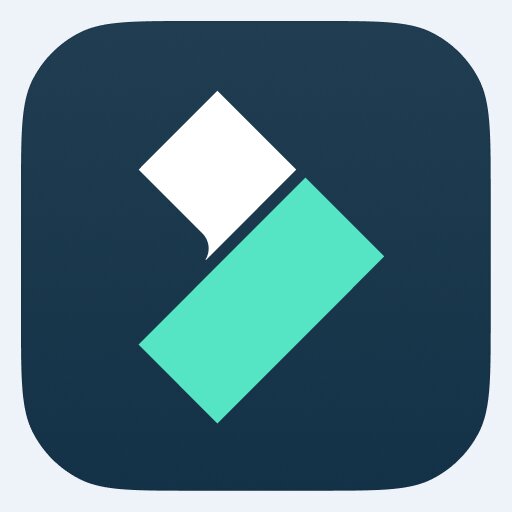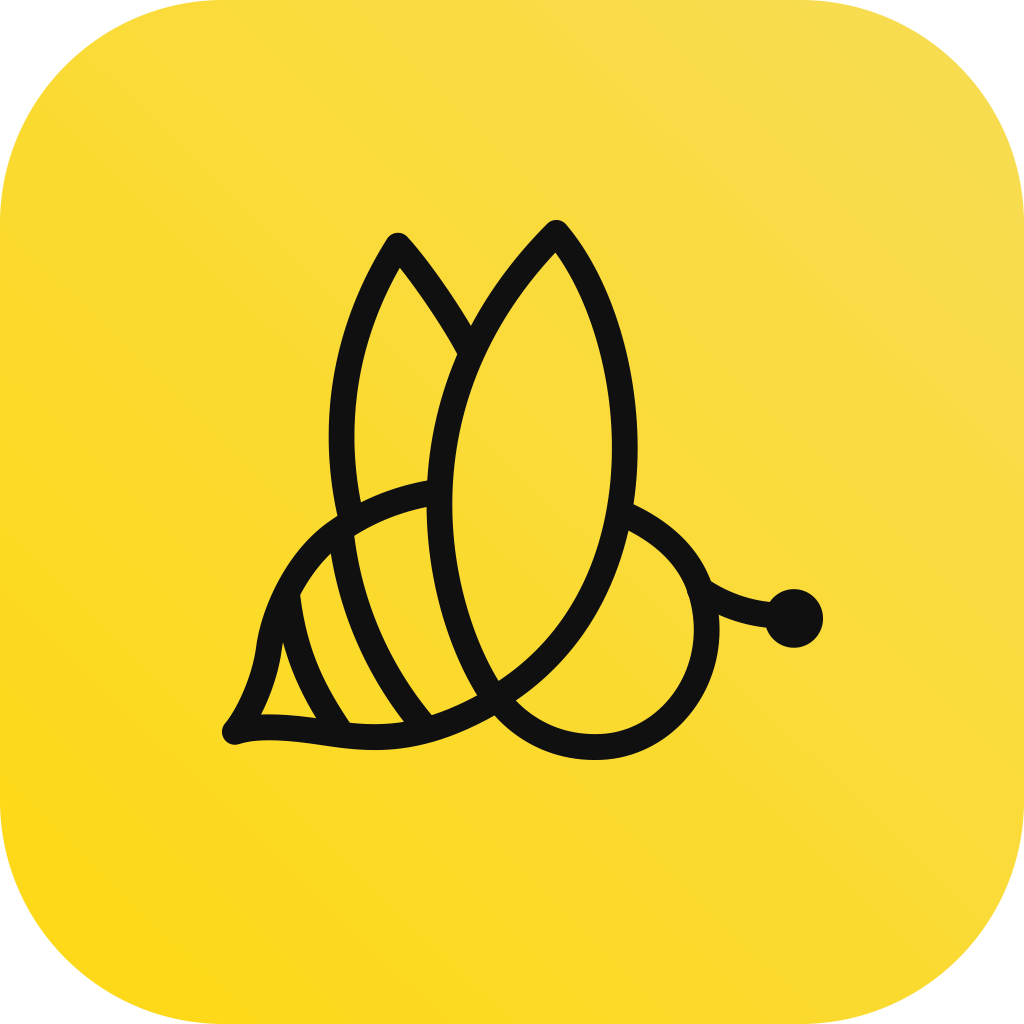本类推荐应用
-
安全下载
视频剪切合并器
 大小:11.3MB更新时间:2024-06-17软件授权:国产软件
视频剪切合并器是一款目前剪切视频速度最快,支持无损切割视频,最好用的免费视频剪切合并工具。剪切一个100MB大小的视频文件只需要10秒左右时间,是目前最快的视频剪切工具。它可以对AVI, MP4,FLV,MOV,RMVB,3GP,WMV等视频格式进行任意时间段的剪切,还支持多个视频文件的合并。华军软件园提供视频剪切合并器的官方下载地址,有需要的用户赶快来华军软件园下载吧! 视频剪切合并器功能特色 视频剪切合并器操作非常简单,只需要将你的视频文件用视频剪切合并器打开,选择好你想剪切的视频起始位置和结束位置,点击开始剪切按钮,立刻搞定! 支持无损剪切AVI,MP4,FLV,MOV,RMVB,3GP,WMV等各种视频格式,剪切后视频清晰度,画面大小等不变 视频合并支持任意的不同视频格式之间的合并,比如你可以把FLV格式和MP4格式的视频合并在一起,功能非常强大 视频剪切合并器是继MP3剪切合并大师之后的又一力作!希望大家下载使用! 视频剪切合并器安装步骤 一、首先你需要在该页找到下载地址处选择任意地址将视频剪切合并器软件包下载至本地,下载后双击解压找到包内的.EXE格式程序并运行。如下:我们直接单击【下一步】开始安装。 二、开始安装后进入到视频剪切合并器的安装路径设置界面,在这个界面里我们需要设置视频剪切合并器安装文件的具体目录,请单击【浏览】开始设置。 三、设置完视频剪切合并器安装路径后进入到视频剪切合并器的安装协议界面,在这个界面里请你先阅读了解协议内容再继续安装。同意协议请勾选“接受”在单击【下一步】 四、最后,视频剪切合并器安装成功,我们只需要单击【完成】按钮关闭该界面即可开始体验。 视频剪切合并器使用技巧 如何使用视频剪切合并器剪切视频: 第一步:请你先将视频剪切合并器运行打开,然后选择正中间的【+】按钮选择你需要剪切的视频。 第二步:使用鼠标拖动你需要剪切进度条处,你可以借助【】来设置起始切割点与结束切割点。 第三步:设置好需要剪切的内容后请单击右下角的【剪切】按钮,剪切后即可到设定的目录检查效果。 视频剪切合并器如何合并视频文件 第一步:选择"视频合并"界面 第二步:添加你要合并的视频文件 注意顺序,先添加的文件合并后也在前面 第三步:单击"开始合并"按钮 视频剪切合并器常见问题 视频剪切合并器音画不同步怎么解决? 如果你在使用视频剪切合并器剪切好视频后发现被剪切的视频出现了音画不同步的问题请根据以下操作解决: 1、首先你需要将文件导入到视频剪切合并器并设置好剪切,单击【剪切按钮】进入到设置剪切界面。如下: 2、进入到视频剪切合并器剪切设置界面后,请根据图中提示选择“间接剪切”,然后设置一个适合视频帧率为并开始剪切。 视频剪切合并器剪切后视频有问题怎么解决? 如果你使用视频剪切合并器剪切视频后发现视频存在异常问题,那么请你选择重新剪切并选择【剪切剪切】方式剪切视频文件。 视频剪切合并器同类软件对比 视频剪切合并器相比较爱剪辑而言功能更为小巧、精简,小伙伴们直接安装好后简单熟悉下每个功能按钮作用即可上手操作开始剪切视频。而爱剪辑功能则是功能更为丰富多样,可在剪切视频是添加各种的特效、滤镜、字幕、贴图等效果。虽然爱剪辑功能很多但是操作起来也是比较简单了,只需参考使用教程即可自己上手操作了。 两款软件各有其特色优势小伙伴们选择适合自己的软件即可,如果你想下载体验爱剪辑可在此处获取软件详情页:http://www.onlinedown.net/soft/248102.htm 视频剪切合并器更新日志 2024.3版本重新设计软件界面,更加专业好用
大小:11.3MB更新时间:2024-06-17软件授权:国产软件
视频剪切合并器是一款目前剪切视频速度最快,支持无损切割视频,最好用的免费视频剪切合并工具。剪切一个100MB大小的视频文件只需要10秒左右时间,是目前最快的视频剪切工具。它可以对AVI, MP4,FLV,MOV,RMVB,3GP,WMV等视频格式进行任意时间段的剪切,还支持多个视频文件的合并。华军软件园提供视频剪切合并器的官方下载地址,有需要的用户赶快来华军软件园下载吧! 视频剪切合并器功能特色 视频剪切合并器操作非常简单,只需要将你的视频文件用视频剪切合并器打开,选择好你想剪切的视频起始位置和结束位置,点击开始剪切按钮,立刻搞定! 支持无损剪切AVI,MP4,FLV,MOV,RMVB,3GP,WMV等各种视频格式,剪切后视频清晰度,画面大小等不变 视频合并支持任意的不同视频格式之间的合并,比如你可以把FLV格式和MP4格式的视频合并在一起,功能非常强大 视频剪切合并器是继MP3剪切合并大师之后的又一力作!希望大家下载使用! 视频剪切合并器安装步骤 一、首先你需要在该页找到下载地址处选择任意地址将视频剪切合并器软件包下载至本地,下载后双击解压找到包内的.EXE格式程序并运行。如下:我们直接单击【下一步】开始安装。 二、开始安装后进入到视频剪切合并器的安装路径设置界面,在这个界面里我们需要设置视频剪切合并器安装文件的具体目录,请单击【浏览】开始设置。 三、设置完视频剪切合并器安装路径后进入到视频剪切合并器的安装协议界面,在这个界面里请你先阅读了解协议内容再继续安装。同意协议请勾选“接受”在单击【下一步】 四、最后,视频剪切合并器安装成功,我们只需要单击【完成】按钮关闭该界面即可开始体验。 视频剪切合并器使用技巧 如何使用视频剪切合并器剪切视频: 第一步:请你先将视频剪切合并器运行打开,然后选择正中间的【+】按钮选择你需要剪切的视频。 第二步:使用鼠标拖动你需要剪切进度条处,你可以借助【】来设置起始切割点与结束切割点。 第三步:设置好需要剪切的内容后请单击右下角的【剪切】按钮,剪切后即可到设定的目录检查效果。 视频剪切合并器如何合并视频文件 第一步:选择"视频合并"界面 第二步:添加你要合并的视频文件 注意顺序,先添加的文件合并后也在前面 第三步:单击"开始合并"按钮 视频剪切合并器常见问题 视频剪切合并器音画不同步怎么解决? 如果你在使用视频剪切合并器剪切好视频后发现被剪切的视频出现了音画不同步的问题请根据以下操作解决: 1、首先你需要将文件导入到视频剪切合并器并设置好剪切,单击【剪切按钮】进入到设置剪切界面。如下: 2、进入到视频剪切合并器剪切设置界面后,请根据图中提示选择“间接剪切”,然后设置一个适合视频帧率为并开始剪切。 视频剪切合并器剪切后视频有问题怎么解决? 如果你使用视频剪切合并器剪切视频后发现视频存在异常问题,那么请你选择重新剪切并选择【剪切剪切】方式剪切视频文件。 视频剪切合并器同类软件对比 视频剪切合并器相比较爱剪辑而言功能更为小巧、精简,小伙伴们直接安装好后简单熟悉下每个功能按钮作用即可上手操作开始剪切视频。而爱剪辑功能则是功能更为丰富多样,可在剪切视频是添加各种的特效、滤镜、字幕、贴图等效果。虽然爱剪辑功能很多但是操作起来也是比较简单了,只需参考使用教程即可自己上手操作了。 两款软件各有其特色优势小伙伴们选择适合自己的软件即可,如果你想下载体验爱剪辑可在此处获取软件详情页:http://www.onlinedown.net/soft/248102.htm 视频剪切合并器更新日志 2024.3版本重新设计软件界面,更加专业好用 -
安全下载
会声会影X5
 大小:4915.2MB更新时间:2023-03-28软件授权:国产软件
会声会影(Corel VideoStudio)为加拿大Corel公司发布的一款功能丰富的视频编辑软件。会声会影2023简单易用,具有史无前例的强大功能,拖放式标题、转场、覆叠和滤镜,色彩分级、动态分屏视频和新增强的遮罩创建器,超越基本编辑,实现影院级效果。优化分屏剪辑功能,简化多时间轴编辑的工作流程,让创作更轻松。添加趣味性3D标题,内置NewBlueFX和proDAD转场和防抖插件,一键防抖和校准色彩。使用MultiCam Capture Lite可以轻松录制并编辑视频教程、产品演示、游戏视频、在线课程。会声会影2023的智能工具,使用AI面部识别对效果最好的照片和视频片段进行分析,提取,并编译到可以项目中,将我们的精彩时刻、美好回忆和媒体内容转换为影片。全新的AR贴纸让视频更具感染力和趣味性,AR贴纸功能可以识别并绘制面部特征,以便直接替换搞笑的耳朵、妙趣横生的眼睛、尺寸夸张的太阳镜或帽子。 会声会影功能特性 趣味性强:利用数百种独特的创意效果,包括新增脸部效果,GIF创建器,让您视频中的每个人都光彩照人。 添加样式:使用数百种创意拖放效果和滤镜增个性和艺术格调。 方便共享:支持所有主流格式,提供您所需的全部功能,以便通过自己喜欢的方式轻松转换媒体并与观众分享作品。 全角度表达自我:同时捕获摄像头视频和记录屏幕,然后添加画中画和叠加效果-呈现最佳透视! 省时模板:使用新的即时项目模板,几分钟即可重新创建热门视频风格,省时又省力。 个性化:使用有趣的AR贴纸增添个性和情绪—从搞怪耳朵到“活出华丽人生”太阳镜-畅享乐趣! 享受增强性能:采用最新的视频加速技术进行了优化,使界面渲染速度显著提升,工作流更智能、更流畅。 语音转文字:专为轻松创建字幕而设计的全新工具,将视频中的语音自动转换为文本,从而节省手动创建字幕的时间。 提升编辑水平:使用新增的纹理、渐变和源自行业领袖的独家优质效果,实现出色且充满创意的转换效果。 会声会影更新日志 1.全新LOGO及欢迎页设计; 2.全新的视差、瞬间变色和分割转场效果可让您的影片更具现代美感,并强化影片所要传达的整体印象; 3.全新标题特效,让您的动画标题看起来既独特又令人印象深刻; 4.全新的进入/中场/退出标题动态效果,您可以为标题动画的各个阶段指派不同标题特效; 5.影音同步!手动或自动设定音乐素材的音频标记,并将视频时间轴与这些标记对应,借此调整每个材料的时间长度,并让视频配合音乐节奏; 6.更多精选歌曲!音乐资料库加入超过500首新歌,让您的短片创意源源不绝!用心聆听、仔细挑选、精心安排,然后尽情享受; 7.全新格式支持!会声会影2023旗舰版提供应用于Intel、AMD和nVidia等晶片的AV1软体解码/编码功能。同时支持AV1解码加速; 8.8K视频解码!随着支持8K录制的装置数量和种类快速增加,会声会影已针对8K最佳化,让您能导入8K视频进一步编辑; 9.导出性能提升!运用IntelOneVPL和DeepLinkHyperEncode超级编码整合功能来最佳化性能,让CPU 和多个GPU更有效率地运作; 10.字幕编辑器新增全新快捷键; 11.GIF创建器增强; 12.音频新增缩放波形视图; 13.定格动画支持更多相机; 14.自定义动作新增标题组合; 15.LUT配置文件新增在文件夹中移动复制。 华军小编推荐: 小编还使用过{recommendWords}等与本软件功能相似的软件,{zhandian}都有提供,可以下载使用!
大小:4915.2MB更新时间:2023-03-28软件授权:国产软件
会声会影(Corel VideoStudio)为加拿大Corel公司发布的一款功能丰富的视频编辑软件。会声会影2023简单易用,具有史无前例的强大功能,拖放式标题、转场、覆叠和滤镜,色彩分级、动态分屏视频和新增强的遮罩创建器,超越基本编辑,实现影院级效果。优化分屏剪辑功能,简化多时间轴编辑的工作流程,让创作更轻松。添加趣味性3D标题,内置NewBlueFX和proDAD转场和防抖插件,一键防抖和校准色彩。使用MultiCam Capture Lite可以轻松录制并编辑视频教程、产品演示、游戏视频、在线课程。会声会影2023的智能工具,使用AI面部识别对效果最好的照片和视频片段进行分析,提取,并编译到可以项目中,将我们的精彩时刻、美好回忆和媒体内容转换为影片。全新的AR贴纸让视频更具感染力和趣味性,AR贴纸功能可以识别并绘制面部特征,以便直接替换搞笑的耳朵、妙趣横生的眼睛、尺寸夸张的太阳镜或帽子。 会声会影功能特性 趣味性强:利用数百种独特的创意效果,包括新增脸部效果,GIF创建器,让您视频中的每个人都光彩照人。 添加样式:使用数百种创意拖放效果和滤镜增个性和艺术格调。 方便共享:支持所有主流格式,提供您所需的全部功能,以便通过自己喜欢的方式轻松转换媒体并与观众分享作品。 全角度表达自我:同时捕获摄像头视频和记录屏幕,然后添加画中画和叠加效果-呈现最佳透视! 省时模板:使用新的即时项目模板,几分钟即可重新创建热门视频风格,省时又省力。 个性化:使用有趣的AR贴纸增添个性和情绪—从搞怪耳朵到“活出华丽人生”太阳镜-畅享乐趣! 享受增强性能:采用最新的视频加速技术进行了优化,使界面渲染速度显著提升,工作流更智能、更流畅。 语音转文字:专为轻松创建字幕而设计的全新工具,将视频中的语音自动转换为文本,从而节省手动创建字幕的时间。 提升编辑水平:使用新增的纹理、渐变和源自行业领袖的独家优质效果,实现出色且充满创意的转换效果。 会声会影更新日志 1.全新LOGO及欢迎页设计; 2.全新的视差、瞬间变色和分割转场效果可让您的影片更具现代美感,并强化影片所要传达的整体印象; 3.全新标题特效,让您的动画标题看起来既独特又令人印象深刻; 4.全新的进入/中场/退出标题动态效果,您可以为标题动画的各个阶段指派不同标题特效; 5.影音同步!手动或自动设定音乐素材的音频标记,并将视频时间轴与这些标记对应,借此调整每个材料的时间长度,并让视频配合音乐节奏; 6.更多精选歌曲!音乐资料库加入超过500首新歌,让您的短片创意源源不绝!用心聆听、仔细挑选、精心安排,然后尽情享受; 7.全新格式支持!会声会影2023旗舰版提供应用于Intel、AMD和nVidia等晶片的AV1软体解码/编码功能。同时支持AV1解码加速; 8.8K视频解码!随着支持8K录制的装置数量和种类快速增加,会声会影已针对8K最佳化,让您能导入8K视频进一步编辑; 9.导出性能提升!运用IntelOneVPL和DeepLinkHyperEncode超级编码整合功能来最佳化性能,让CPU 和多个GPU更有效率地运作; 10.字幕编辑器新增全新快捷键; 11.GIF创建器增强; 12.音频新增缩放波形视图; 13.定格动画支持更多相机; 14.自定义动作新增标题组合; 15.LUT配置文件新增在文件夹中移动复制。 华军小编推荐: 小编还使用过{recommendWords}等与本软件功能相似的软件,{zhandian}都有提供,可以下载使用! -
安全下载
视频编辑专家
 大小:26.91MB更新时间:2024-01-10软件授权:国产软件
视频编辑专家是一款集MPEG视频合并专家、视频分割专家、视频截取专家、RMVB视频合并专家等多家软件功能为一体的专业视频编辑软件。使用视频编辑专家轻松合并音视频文件,或相同或不相同的音视频格式文件都可以进行合并。除此之外视频编辑专家还可以根据你的想法将你需要的某一个片段视频文件进行单独截取并加以保存哦。喜欢视频编辑专家的朋友快来华军软件园下载体验吧! 视频编辑专家常见问题 如何去除视频编辑专家录制视频中的音乐或杂音? 1.首先我们需要打开已经安装好的视频编辑专家,根据图中提示找到【视频工具】打开。然后找到【编辑与转换】打开,选择你想要转换的格式后缀并直接单击【下一步】 2.我们需要在如下界面找到【添加】按钮,添加自己需要的文件。该处有几大功能:删除、清空、编辑、截取、格式,小伙伴可根据自己需求进行不同的设置编辑。设置完毕后单击【下一步】。 3.接下来我们需要在输出设置界面根据提示先找到[禁用音频]并选择[是]选项。这里我们还可以设置输出目录即是你想要保存的具体位置路径,及之前设置的一些信息。可选择检查下,如有不对可重新设置。检查和设置完毕我们继续【下一步】 4.最后我们需要检查去除后的视频是否还存有杂音或是自己不想要的音乐,以上就是去除杂音的设置教程了。 视频编辑专家使用教程 使用视频编辑专家给视频文件添加字幕教程 1.我们首选需要将视频编辑专家双击运行,并根据图中提示找到【字幕制作】选项单击打开;其实根据截图内容显示还有:编辑与转换、视频分割、视频文件截取、视频合并、配音配乐、视频截图等功能,你可以选择想要的功能针对视频剪切、截取、加音乐或是自己喜欢的配音等。那这里主要为你分享的是给视频添加字幕的教程。 2、打开后我们将进入到[字幕制作]界面,如下截图:请根据图中提示找到【添加视频】按钮然后单击选择你需要添加字幕的视频文件。截图中黑色框位置是你的视频呈现位置哦,请先不要操作其他不了解的按钮,下边会有跟你分享一些按钮的功能。 3、以下截图是我们需要添加视频文件的界面截图,请选择你需要编辑的视频文件。如图:以风景1.mp4为例,选择后单击【打开】按钮; 4、接下啦我们继续根据提示先找到【导入字幕】选项并单击打开,然后根据提示导入你事先准备好的字幕文件,将其导入进来; 5、导入成功后,我们也可以选择手动编辑字幕哦。手动编辑字幕需要先单击【新增行】选项; 6、然后我们需要设置字幕的起始时间及结束时间,然后在[字幕内容]处输入你想要的文字信息; 7、接下来根据提示先单击【自定义字幕位置】设置字幕的出现位置和【设置字体】字幕字体的颜色、大小等信息内容。继续单击【下一步】 8、最后在字幕制作界面,我们需要设置视频保存的位置目录及视频格式,请根据图中指示设置。有个小方框勾选我们可以查看具体设置信息哦,设置完毕后直接单击【下一步】结束最后的教程。 视频编辑专家功能特色 1、视频合并:轻松合并音视频文件,或相同或不相同的音视频格式文件都可以进行合并 2、视频分割:视频编辑专家可以把任意一个视频随意剪切,视频片段或多或少或大或小 3、视频截取:视频编辑专家可把您喜爱的某个视频文件单独截取加以保存 视频编辑器支持格式 视频编辑专家可支持格式有:3GPP-第三代合作项目2(*.3g2)、MP2-MPEGLayer-2音频(*.mp2)等格式。视频编辑专家支持的具体详细格式小伙伴们可参考如下截图: 视频编辑专家安装教程 1、首先自该页找到“下载地址”单击下载将视频编辑专家软件包下载至本地,然后找到.exe格式文件双击解压并运行。视频编辑专家打开后如下截图: 2.我们根据图中所示内容,可设置自定义安装:直接单击【自定义安装】按钮开始设置自定义安装。如嫌麻烦可直接单击【立即安装】按钮实行默认安装。 该处最左下角处,有【安装协议】小编建议大家大致阅读了解下协议内容哦,因为安装视频编辑专家是必须同意该协议内容的。 3.该界面为自定义安装截图:请小伙伴们根据提示单击【文件夹】图形按钮进行设置视频编辑专家文件的存放位置,设置完毕单击【立即安装】按钮继续安装。有个问卷调查选项,是可以搜集你在使用视频编辑专家时一些体验,如有兴趣可勾选哦。 小知识:在安装目录下方处有[所需空间]:是视频编辑专家安装时文件大小占用的空间。[磁盘剩余空间]:是当前所设置目录空间剩余情况。方便你确认当前所选盘是否适合视频编辑专家的安装。 4.最后,如果弹出以上截图内容表示我们已经安装成功,只需要单击【完成】结束最后一步安装教程就可以开始使用视频编辑专家了。 视频编辑软件哪个好 EDIUS:EDIUS是一款专用于广播及后期制作环境而设计的后期制作专业工具,EDIUS后期制作专业工具特别针对新闻记者可实现无带化视频制播和存储。EDIUS可支持超多格式让用户可使用任何视频标准,即使是不同编码的格式也无需转码。EDIUS可帮用户最大程度优化工作流程,提高速度。 视频编辑专家:视频编辑专家是一款集MPEG视频合并专家、视频分割专家、视频截取专家、RMVB视频合并专家等多家软件功能为一体的专业视频编辑软件,视频编辑专家也支持众多文件格式,还可以把您喜爱的某个视频文件单独截取加以保存。 两款软件具体功能小伙伴们可移至详情页进行了解:EDIUS后期制作专业工具及视频编辑专家 视频编辑专家更新日志 增加姓氏起源。
大小:26.91MB更新时间:2024-01-10软件授权:国产软件
视频编辑专家是一款集MPEG视频合并专家、视频分割专家、视频截取专家、RMVB视频合并专家等多家软件功能为一体的专业视频编辑软件。使用视频编辑专家轻松合并音视频文件,或相同或不相同的音视频格式文件都可以进行合并。除此之外视频编辑专家还可以根据你的想法将你需要的某一个片段视频文件进行单独截取并加以保存哦。喜欢视频编辑专家的朋友快来华军软件园下载体验吧! 视频编辑专家常见问题 如何去除视频编辑专家录制视频中的音乐或杂音? 1.首先我们需要打开已经安装好的视频编辑专家,根据图中提示找到【视频工具】打开。然后找到【编辑与转换】打开,选择你想要转换的格式后缀并直接单击【下一步】 2.我们需要在如下界面找到【添加】按钮,添加自己需要的文件。该处有几大功能:删除、清空、编辑、截取、格式,小伙伴可根据自己需求进行不同的设置编辑。设置完毕后单击【下一步】。 3.接下来我们需要在输出设置界面根据提示先找到[禁用音频]并选择[是]选项。这里我们还可以设置输出目录即是你想要保存的具体位置路径,及之前设置的一些信息。可选择检查下,如有不对可重新设置。检查和设置完毕我们继续【下一步】 4.最后我们需要检查去除后的视频是否还存有杂音或是自己不想要的音乐,以上就是去除杂音的设置教程了。 视频编辑专家使用教程 使用视频编辑专家给视频文件添加字幕教程 1.我们首选需要将视频编辑专家双击运行,并根据图中提示找到【字幕制作】选项单击打开;其实根据截图内容显示还有:编辑与转换、视频分割、视频文件截取、视频合并、配音配乐、视频截图等功能,你可以选择想要的功能针对视频剪切、截取、加音乐或是自己喜欢的配音等。那这里主要为你分享的是给视频添加字幕的教程。 2、打开后我们将进入到[字幕制作]界面,如下截图:请根据图中提示找到【添加视频】按钮然后单击选择你需要添加字幕的视频文件。截图中黑色框位置是你的视频呈现位置哦,请先不要操作其他不了解的按钮,下边会有跟你分享一些按钮的功能。 3、以下截图是我们需要添加视频文件的界面截图,请选择你需要编辑的视频文件。如图:以风景1.mp4为例,选择后单击【打开】按钮; 4、接下啦我们继续根据提示先找到【导入字幕】选项并单击打开,然后根据提示导入你事先准备好的字幕文件,将其导入进来; 5、导入成功后,我们也可以选择手动编辑字幕哦。手动编辑字幕需要先单击【新增行】选项; 6、然后我们需要设置字幕的起始时间及结束时间,然后在[字幕内容]处输入你想要的文字信息; 7、接下来根据提示先单击【自定义字幕位置】设置字幕的出现位置和【设置字体】字幕字体的颜色、大小等信息内容。继续单击【下一步】 8、最后在字幕制作界面,我们需要设置视频保存的位置目录及视频格式,请根据图中指示设置。有个小方框勾选我们可以查看具体设置信息哦,设置完毕后直接单击【下一步】结束最后的教程。 视频编辑专家功能特色 1、视频合并:轻松合并音视频文件,或相同或不相同的音视频格式文件都可以进行合并 2、视频分割:视频编辑专家可以把任意一个视频随意剪切,视频片段或多或少或大或小 3、视频截取:视频编辑专家可把您喜爱的某个视频文件单独截取加以保存 视频编辑器支持格式 视频编辑专家可支持格式有:3GPP-第三代合作项目2(*.3g2)、MP2-MPEGLayer-2音频(*.mp2)等格式。视频编辑专家支持的具体详细格式小伙伴们可参考如下截图: 视频编辑专家安装教程 1、首先自该页找到“下载地址”单击下载将视频编辑专家软件包下载至本地,然后找到.exe格式文件双击解压并运行。视频编辑专家打开后如下截图: 2.我们根据图中所示内容,可设置自定义安装:直接单击【自定义安装】按钮开始设置自定义安装。如嫌麻烦可直接单击【立即安装】按钮实行默认安装。 该处最左下角处,有【安装协议】小编建议大家大致阅读了解下协议内容哦,因为安装视频编辑专家是必须同意该协议内容的。 3.该界面为自定义安装截图:请小伙伴们根据提示单击【文件夹】图形按钮进行设置视频编辑专家文件的存放位置,设置完毕单击【立即安装】按钮继续安装。有个问卷调查选项,是可以搜集你在使用视频编辑专家时一些体验,如有兴趣可勾选哦。 小知识:在安装目录下方处有[所需空间]:是视频编辑专家安装时文件大小占用的空间。[磁盘剩余空间]:是当前所设置目录空间剩余情况。方便你确认当前所选盘是否适合视频编辑专家的安装。 4.最后,如果弹出以上截图内容表示我们已经安装成功,只需要单击【完成】结束最后一步安装教程就可以开始使用视频编辑专家了。 视频编辑软件哪个好 EDIUS:EDIUS是一款专用于广播及后期制作环境而设计的后期制作专业工具,EDIUS后期制作专业工具特别针对新闻记者可实现无带化视频制播和存储。EDIUS可支持超多格式让用户可使用任何视频标准,即使是不同编码的格式也无需转码。EDIUS可帮用户最大程度优化工作流程,提高速度。 视频编辑专家:视频编辑专家是一款集MPEG视频合并专家、视频分割专家、视频截取专家、RMVB视频合并专家等多家软件功能为一体的专业视频编辑软件,视频编辑专家也支持众多文件格式,还可以把您喜爱的某个视频文件单独截取加以保存。 两款软件具体功能小伙伴们可移至详情页进行了解:EDIUS后期制作专业工具及视频编辑专家 视频编辑专家更新日志 增加姓氏起源。 -
安全下载
快剪辑软件
 大小:42.9MB更新时间:2021-10-14软件授权:国产软件
快剪辑软件官方版是360最近推出的一款视频剪辑软件,快剪辑软件完全免费,而且使用非常方便,对于没有视频剪辑经验的用户来说也能轻松操作。快剪辑软件内置了视频录制、视频美化加工、一键分享等功能,为用户带来简单便捷的使用体验。华军软件园提供快剪辑官方版本下载服务,欢迎大家前来下载使用。 快剪辑软件特色 录制小视频 快剪辑软件支持录制全网范围内所有视频,只要可以播放,就可以录制 视频美化加工 快剪辑软件有多种美化功能,操作简单,快速制作小视频 一键分享至多平台 省去繁琐的上传分享操作,一键即可分享至多平台,快速方便更省心 快剪辑功能介绍: 在线剪辑永远免费无广告更实用 市面上现存的非线性视频编辑器非常多,但是这些软件的使用成本并不低。用户要么需要支付高额的下载或会员费,要么就要忍受大量夹杂其中的广告。相较之下,“快剪辑”就显得非常厚道,不仅能够满足用户在线剪辑的实际需求,而且不含广告,可有效提升用户体验和编辑效率。更重要的是,这款剪辑软件承诺永远免费,用户无论使用任何特效,任何模板,都不必考虑费用问题。 操作简单易上手新手秒变剪辑大神 对于大多数短视频创作者来说,后期剪辑相当让人头疼。然而,“快剪辑”在这一方面的优势非常明显,用户不需要掌握视频剪辑的基础知识,不需要理解“时间线”、“非线性编辑”等各种专业词汇和技能,就能轻松成为出色的剪辑师。通过软件自带的模板和特效,随心所欲地规划设计自己的作品。 “快剪辑”支持在线剪辑和本地视频剪辑两种模式。如果你需要的素材来自在线视频,那么仅需要将视频链接复制到软件内,即可实现边看边剪。“快剪辑”界面清晰易懂,每个按钮都有一目了然的功能标注,小白也能秒变剪辑大神。 录屏大小任意调节高清画面轻松输出 经常看视频的人都了解,视频的分辨率直接影响画面质量。“快剪辑”在线视频编辑器可以实现在线高清录制剪辑。无论是电影、电视剧还是综艺节目,只要有网页链接,即可录制并输出高分辨率的影片。而且它还可以随意调整录屏框的大小,方便用户自定义调整,以获取视频素材。 快速美化剪辑视频包装不费功夫 有趣的视频离不开特效、创意字幕等元素。比如,谷阿莫制作解说视频时,需要关闭电影原声,后期添加自己音效;或者制作MV风格短视频时,需要在视频内添加歌曲作为背景音。这些对于零基础的小白来说,操作起来费时又费力,但是通过“快剪辑”实现起来就非常容易。其内置的海量资源可帮助用户快速添加多种特效,美化视频素材,大大缩短用户剪辑视频的时间。 主流格式一网打尽视频格式任意转换 在视频输出格式上,“快剪辑”覆盖了MP4、AVI、FLV、GIF等几乎所有主流视频格式,用户完全不需要单独下载专门的视频解码软件就能自由剪辑。此外,“快剪辑”支持视频输出格式调整,用户可以任意转换自己需要的视频格式。比如,如果你想要制作一套“民国弟弟”的表情包,只需要找到在线视频资源,调整录屏大小进行录制,最终输出GIF即可。 无片头片尾水印个性logo随意制作 不同于市面上其他软件的强制添加片头片尾,“快剪辑”允许用户根据自己的喜好设计、添加片头、水印、logo等。只要你有好的创意,都可以通过“快剪辑”展现出来,如果暂时没有灵感或着急出视频,“快剪辑”内置了众多片头特效,都可以免费使用,一键打造大片效果。此外,快剪辑还为用户贴心设置了快速去水印、添加马赛克等实用功能。 一键发布多平台视频分享来去自如 通常情况下,视频完成后需要创作者在不同的平台上一一发布。但如果使用“快剪辑”,用户可以一键选平台,将小视频同时发布在多个平台上。“快剪辑”打通了爱奇艺、优酷、今日头条等多个媒体平台,可帮助视频创作者的发布更快速,大量节省时间成本。 此外,小编亲测发现,“快剪辑”不仅功能完备易操作,而且这个软件自身的体积仅有40兆,几乎不占硬盘容量,低内存消耗,超级精简。 快剪辑安装教程 1、在华军软件园下载快剪辑软件包,双击打开进行安装操作,如图所示: 2、弹出这个窗口,点击自定义安装路径改一下,保存到除了C盘的其他磁盘中,如图所示:(小编温馨提醒,C盘为系统盘,安装软件会占用资源,运行慢,建议修改安装路径哦) 3、然后,点击“极速安装”,这时就可以看到安装进度条,等待安装完毕即可,如图所示 4、等待安装,一会快剪辑软件就安装成功了。 快剪辑使用说明: 1、录制视频,安装新的360安全浏览器后,播放任意视频时,将鼠标放在视频框内,就会在视频右上角出现录制小视频选项插件提供了超清录制、高清录制、标清录制三种录制模式,还可自定义区域录制。视频录制完之后,插件还提供了简单的视频处理功能,包括裁剪、特效字幕、去水印等等,可对视频进行简单加工。 2、录制完视频后,还提供了视频美化加工功能多种美化功能,操作简单,快速制作小视频。 3、一键分享至多平台,省去繁琐的上传分享操作,一键即可分享至多平台,快速方便更省心。快剪辑,该插件支持在线剪辑。对新闻发布会、新品发布会等等能直接进行剪辑,插件内关联了众多自媒体号,剪辑完成后直接上传发布,必将成为自媒体人的视频搬运神器。 4、录制完成后,可以在网页右下角点击“快剪辑”弹出“我录制的视频”。 快剪辑常见问题: 快剪辑怎么剪辑视频? 1、首先打开电脑中的快剪辑软件,然后在其界面右上方位置点击“本地视频”并将想要剪辑的视频添加进来; 2、添加完视频后在快剪辑的视频素材列表中就可以看到我们刚才添加的视频了,这时候点击该视频右上角的“编辑视频”按钮; 3、来到“编辑视频”界面后就可以对该视频进行剪辑了,我们只需拖动视频下方进度条上的两个按钮来选取截取位置,选择完毕后点击“完成”,如下图所示: 4、之后我们再在快剪辑界面右下角点击“编辑声音”→“保存导出”就可以了。 快剪辑和爱剪辑哪个好用? 1、软件体积 爱剪辑是283MB,快剪辑是42.3MB,从这里可以看出快剪辑更干净小巧。但是从客观角度考虑,由于“快剪辑”本身推出时间不长,360说不定也没有赋予它太多的视频剪辑功能,反观“爱剪辑”算是已经发展成熟,所以暂且先放下成见,安装完毕详细体验才能真理。 2、界面对比 爱剪辑,运行软件后,软件呈现出的是布局紧凑的界面,在条条框框中,我们能看到各种功能依次被罗列出来。功能过于专业化,功能标注词汇略显生涩,普通用户无法迅速上手。并且视频框播放框面积不大,视频剪辑中细节肉眼看起来比较吃力。再说到整体页面设计,爱剪辑界面给人一种前几年的拟物化风格,虽然经典但觉得还是给用户一种疏离感。加上功能堆叠在界面,剪辑视频时拉开菜单选项,更多功能应有尽有。 快剪辑界面轮廓为现代化剪辑风格,用“简约清新”来形容它一点都不为过,界面功能按钮掰着手指头就能数得过来。功能介绍都比较口语化,更接地气。没有所谓的“叠加素材”、“时间线”、“非线性编辑”等专业名词,即使技术小白也可轻松上手。视频框大小适中,拖动视频快速观看也不费劲。在快剪辑软件中添加制作视频时,左边视频可在下方进度条拖动开启制作,最下方还有编辑声音选项,让用户快速处理音频。 都说软件开发加法很容易,减法往往很难,但如果都保留精髓,往往能带给用户更直接的体验,爱剪辑和快剪辑的对比,可能赢在了看似丰富的功能选项,但输在了软件上手速度不如快剪辑。 3、视频资源 使用爱剪辑制作视频时,用户就只能添加本地视频,花费了大量功夫找到并下载到本地的视频资源,方可上传至软件进行编辑,如果遇到一些视频网站对自家片源有加密处理,用户还必须转码,等于又徒增一道麻烦工序。 快剪辑支持网络视频剪辑和本地视频剪辑两种模式,这直接省去了众多视频“寻找、下载、转格式”等繁琐流程。用户如果所需视频是在线资源,则可直接将链接复制进快剪辑,然后通过360安全浏览器的录屏功能,就可实现边看边剪。点击网络视频上浮的录制功能按钮,即可开始录制视频,并将所需视频保存到本地直接美化剪辑,这种方式无疑直接让用户哪里需要录制就点哪里,Soeasy。用户一旦开始进行剪辑视频时,快剪辑软件界面中录屏框大小和清晰度都可以自主设置,赋予更多DIY特性。 4、功能体验: 得益于360将浏览器和快剪辑双软件互通有无,所以用户可通过粘贴视频链接至360安全浏览器“快剪辑插件”,就能快速录制视频资源,即刻就能开始剪辑视频。爱剪辑则是只能添加本地视频,两款软件在素材获取方面展现出的便捷性,可以说是高下立判。 有些短视频因为剪辑大神添加不少特效后,变得更加有趣味,所以为了让小白用户能够剪辑出自己想要视频效果,快剪辑还内置了多种丰富功能。比如各种声音特效,还有自主添加字幕、打马赛克、添加标记等功能,如果你想要制作GIF表情包,找到视频资源同时调整录屏大小剪辑,选择输出GIF格式,即可获得自己DIY出的个性表情包。 等于说快剪辑内置海量素材可给予用户制作视频时多种特效,进而达到短视频美化效果,保证用户剪辑视频速度同时,还提高了视频最终播放质量。除了视频,如今最流行GIF动图都能让用户自己动手搞定。 反观爱剪辑,虽然功能自身功能丰富,但就像笔者这种接触视频剪辑软件不多的用户,在对比两款软件时,爱剪辑总有一种“拒我千里之外”高冷感,添加完本地视频后,无从下手,一个简单字幕功能设置,菜单栏中各种选项让一个简单步骤显得复杂。 其他功能栏也是大同小异,用户需要在海量功能栏中各种尝试,才能获得令自己满意特效,但一些重点功能,爱剪辑却偏偏没有。比如快剪辑支持的“视频快速去水印、添加马赛克”等功能,用户会经常用到,但偏偏爱剪辑多个版本更迭迟迟不添加。 另一方面经过爱剪辑制作的视频,有可能软件为了自身推广,强制给视频加入了片头大广告,不过既然是本身提供了技术支持,借视频宣传自己一把无可厚非,但对比就有差距,快剪辑不强制添加带有品牌logo的片头片尾,还提供了一些片头素材:比如新闻联播、广电龙标等,用户都可免费使用。这样用户回头看爱剪辑,就觉得它片头大广告略显霸道。 5、视频发布/分享: 视频制作完了,是时候聊聊两款软件一键分享功能了。笔者在软件分享视频功能选项上,爱剪辑在功能方面又彻底败给了快剪辑,有图有真相一看便知。 快剪辑可以实现多平台一键发布,制作好的视频直接一键分享至爱奇艺、优酷、今日头条等热门视频/资讯媒体平台,用户分享至这些平台后,可以通过它们一键分享机制,以“击鼓传花”一传十十传百把短视频推向更多平台增加曝光率。回头来看快剪辑这个分享功能,不止节约时间成本还增强了良好体验。 没有对比就没有伤害,爱剪辑分享视频功能就显得过于简陋了,剪辑完的短视频不支持一键发布多平台,只能分享至爱剪辑社区。社区影响力对比爱奇艺/优酷视频平台高人气马上高下立判。 所以回到用户角度,如果需要将短视频进行传播,必须通过PC/手机端登陆各大视频端口,再选择对应分享平台手动上传视频,不止流程复杂而且效率低下。 小编总结: 经过多方功能对比,爱剪辑和快剪辑虽然同属视频剪辑软件,但两者发展方向却有明显差别。爱剪辑更加偏向专业用户,小白用户短时间无法上手;快剪辑做到了敞开怀抱给小白用户提供一用就会的功能服务;也有些用户觉得爱剪辑内置特效素材众多,这点不可否认,但如果遇上专业视频剪辑用户,他们肯定会选择功能更加强大的其他软件,并不会将爱剪辑设为最优选。 如今快剪辑的出现,体现出各种视频剪辑软件在功能定位上更加明细,如果国外专业级视频剪辑软件地位已经无可撼动,360更想打造一款人人都能用的“国民软件”:它既免费,功能丰富操作起来还容易上手,没有强制片头广告推广,软件大小迷你定位轻量;上帝对每个人都是公平的,如果你想一天24小时做事更有效率,必须做到“工欲利其事必先利其器”。 短视频制作不止要保质也得保量,文章中提到了不少快剪辑在自身功能上的优化,帮助用户节约了可观的时间成本,所以情况紧急时,这款软件也能起到给专业人士临场救急的作用。不过萝卜青菜各有所爱,用户还是根据自身需求出发,比如你已经适应了爱剪辑整套操作逻辑,快剪辑也许对你就没多大吸引力,如果你注重更有效率进行短视频剪辑,还是要选快剪辑,不同使用者可根据自身需求,最终来判断究竟哪款软件更适合你。 快剪辑更新日志 1快剪辑软件优化保存导出,新增对当前画幅长短边的判断 2上传分享时更改标题字数限制为30个字符 3修复若干用户反馈的问题:部分视频音频不同步问题;移动时间线素材卡顿问题;优化字幕,音乐等下载速度; 4修复自动上传分享时不同账号下会互相影响的问题 5快剪辑软件修复了视频下载不能选择分辨率的问题 华军小编推荐: 快剪辑软件作为一款应用广泛,功能强大的免费,该新版的功能得到众多网友的一致好评,强烈推荐大家下载使用,另外还有{recommendWords}推荐给大家下载使用。
大小:42.9MB更新时间:2021-10-14软件授权:国产软件
快剪辑软件官方版是360最近推出的一款视频剪辑软件,快剪辑软件完全免费,而且使用非常方便,对于没有视频剪辑经验的用户来说也能轻松操作。快剪辑软件内置了视频录制、视频美化加工、一键分享等功能,为用户带来简单便捷的使用体验。华军软件园提供快剪辑官方版本下载服务,欢迎大家前来下载使用。 快剪辑软件特色 录制小视频 快剪辑软件支持录制全网范围内所有视频,只要可以播放,就可以录制 视频美化加工 快剪辑软件有多种美化功能,操作简单,快速制作小视频 一键分享至多平台 省去繁琐的上传分享操作,一键即可分享至多平台,快速方便更省心 快剪辑功能介绍: 在线剪辑永远免费无广告更实用 市面上现存的非线性视频编辑器非常多,但是这些软件的使用成本并不低。用户要么需要支付高额的下载或会员费,要么就要忍受大量夹杂其中的广告。相较之下,“快剪辑”就显得非常厚道,不仅能够满足用户在线剪辑的实际需求,而且不含广告,可有效提升用户体验和编辑效率。更重要的是,这款剪辑软件承诺永远免费,用户无论使用任何特效,任何模板,都不必考虑费用问题。 操作简单易上手新手秒变剪辑大神 对于大多数短视频创作者来说,后期剪辑相当让人头疼。然而,“快剪辑”在这一方面的优势非常明显,用户不需要掌握视频剪辑的基础知识,不需要理解“时间线”、“非线性编辑”等各种专业词汇和技能,就能轻松成为出色的剪辑师。通过软件自带的模板和特效,随心所欲地规划设计自己的作品。 “快剪辑”支持在线剪辑和本地视频剪辑两种模式。如果你需要的素材来自在线视频,那么仅需要将视频链接复制到软件内,即可实现边看边剪。“快剪辑”界面清晰易懂,每个按钮都有一目了然的功能标注,小白也能秒变剪辑大神。 录屏大小任意调节高清画面轻松输出 经常看视频的人都了解,视频的分辨率直接影响画面质量。“快剪辑”在线视频编辑器可以实现在线高清录制剪辑。无论是电影、电视剧还是综艺节目,只要有网页链接,即可录制并输出高分辨率的影片。而且它还可以随意调整录屏框的大小,方便用户自定义调整,以获取视频素材。 快速美化剪辑视频包装不费功夫 有趣的视频离不开特效、创意字幕等元素。比如,谷阿莫制作解说视频时,需要关闭电影原声,后期添加自己音效;或者制作MV风格短视频时,需要在视频内添加歌曲作为背景音。这些对于零基础的小白来说,操作起来费时又费力,但是通过“快剪辑”实现起来就非常容易。其内置的海量资源可帮助用户快速添加多种特效,美化视频素材,大大缩短用户剪辑视频的时间。 主流格式一网打尽视频格式任意转换 在视频输出格式上,“快剪辑”覆盖了MP4、AVI、FLV、GIF等几乎所有主流视频格式,用户完全不需要单独下载专门的视频解码软件就能自由剪辑。此外,“快剪辑”支持视频输出格式调整,用户可以任意转换自己需要的视频格式。比如,如果你想要制作一套“民国弟弟”的表情包,只需要找到在线视频资源,调整录屏大小进行录制,最终输出GIF即可。 无片头片尾水印个性logo随意制作 不同于市面上其他软件的强制添加片头片尾,“快剪辑”允许用户根据自己的喜好设计、添加片头、水印、logo等。只要你有好的创意,都可以通过“快剪辑”展现出来,如果暂时没有灵感或着急出视频,“快剪辑”内置了众多片头特效,都可以免费使用,一键打造大片效果。此外,快剪辑还为用户贴心设置了快速去水印、添加马赛克等实用功能。 一键发布多平台视频分享来去自如 通常情况下,视频完成后需要创作者在不同的平台上一一发布。但如果使用“快剪辑”,用户可以一键选平台,将小视频同时发布在多个平台上。“快剪辑”打通了爱奇艺、优酷、今日头条等多个媒体平台,可帮助视频创作者的发布更快速,大量节省时间成本。 此外,小编亲测发现,“快剪辑”不仅功能完备易操作,而且这个软件自身的体积仅有40兆,几乎不占硬盘容量,低内存消耗,超级精简。 快剪辑安装教程 1、在华军软件园下载快剪辑软件包,双击打开进行安装操作,如图所示: 2、弹出这个窗口,点击自定义安装路径改一下,保存到除了C盘的其他磁盘中,如图所示:(小编温馨提醒,C盘为系统盘,安装软件会占用资源,运行慢,建议修改安装路径哦) 3、然后,点击“极速安装”,这时就可以看到安装进度条,等待安装完毕即可,如图所示 4、等待安装,一会快剪辑软件就安装成功了。 快剪辑使用说明: 1、录制视频,安装新的360安全浏览器后,播放任意视频时,将鼠标放在视频框内,就会在视频右上角出现录制小视频选项插件提供了超清录制、高清录制、标清录制三种录制模式,还可自定义区域录制。视频录制完之后,插件还提供了简单的视频处理功能,包括裁剪、特效字幕、去水印等等,可对视频进行简单加工。 2、录制完视频后,还提供了视频美化加工功能多种美化功能,操作简单,快速制作小视频。 3、一键分享至多平台,省去繁琐的上传分享操作,一键即可分享至多平台,快速方便更省心。快剪辑,该插件支持在线剪辑。对新闻发布会、新品发布会等等能直接进行剪辑,插件内关联了众多自媒体号,剪辑完成后直接上传发布,必将成为自媒体人的视频搬运神器。 4、录制完成后,可以在网页右下角点击“快剪辑”弹出“我录制的视频”。 快剪辑常见问题: 快剪辑怎么剪辑视频? 1、首先打开电脑中的快剪辑软件,然后在其界面右上方位置点击“本地视频”并将想要剪辑的视频添加进来; 2、添加完视频后在快剪辑的视频素材列表中就可以看到我们刚才添加的视频了,这时候点击该视频右上角的“编辑视频”按钮; 3、来到“编辑视频”界面后就可以对该视频进行剪辑了,我们只需拖动视频下方进度条上的两个按钮来选取截取位置,选择完毕后点击“完成”,如下图所示: 4、之后我们再在快剪辑界面右下角点击“编辑声音”→“保存导出”就可以了。 快剪辑和爱剪辑哪个好用? 1、软件体积 爱剪辑是283MB,快剪辑是42.3MB,从这里可以看出快剪辑更干净小巧。但是从客观角度考虑,由于“快剪辑”本身推出时间不长,360说不定也没有赋予它太多的视频剪辑功能,反观“爱剪辑”算是已经发展成熟,所以暂且先放下成见,安装完毕详细体验才能真理。 2、界面对比 爱剪辑,运行软件后,软件呈现出的是布局紧凑的界面,在条条框框中,我们能看到各种功能依次被罗列出来。功能过于专业化,功能标注词汇略显生涩,普通用户无法迅速上手。并且视频框播放框面积不大,视频剪辑中细节肉眼看起来比较吃力。再说到整体页面设计,爱剪辑界面给人一种前几年的拟物化风格,虽然经典但觉得还是给用户一种疏离感。加上功能堆叠在界面,剪辑视频时拉开菜单选项,更多功能应有尽有。 快剪辑界面轮廓为现代化剪辑风格,用“简约清新”来形容它一点都不为过,界面功能按钮掰着手指头就能数得过来。功能介绍都比较口语化,更接地气。没有所谓的“叠加素材”、“时间线”、“非线性编辑”等专业名词,即使技术小白也可轻松上手。视频框大小适中,拖动视频快速观看也不费劲。在快剪辑软件中添加制作视频时,左边视频可在下方进度条拖动开启制作,最下方还有编辑声音选项,让用户快速处理音频。 都说软件开发加法很容易,减法往往很难,但如果都保留精髓,往往能带给用户更直接的体验,爱剪辑和快剪辑的对比,可能赢在了看似丰富的功能选项,但输在了软件上手速度不如快剪辑。 3、视频资源 使用爱剪辑制作视频时,用户就只能添加本地视频,花费了大量功夫找到并下载到本地的视频资源,方可上传至软件进行编辑,如果遇到一些视频网站对自家片源有加密处理,用户还必须转码,等于又徒增一道麻烦工序。 快剪辑支持网络视频剪辑和本地视频剪辑两种模式,这直接省去了众多视频“寻找、下载、转格式”等繁琐流程。用户如果所需视频是在线资源,则可直接将链接复制进快剪辑,然后通过360安全浏览器的录屏功能,就可实现边看边剪。点击网络视频上浮的录制功能按钮,即可开始录制视频,并将所需视频保存到本地直接美化剪辑,这种方式无疑直接让用户哪里需要录制就点哪里,Soeasy。用户一旦开始进行剪辑视频时,快剪辑软件界面中录屏框大小和清晰度都可以自主设置,赋予更多DIY特性。 4、功能体验: 得益于360将浏览器和快剪辑双软件互通有无,所以用户可通过粘贴视频链接至360安全浏览器“快剪辑插件”,就能快速录制视频资源,即刻就能开始剪辑视频。爱剪辑则是只能添加本地视频,两款软件在素材获取方面展现出的便捷性,可以说是高下立判。 有些短视频因为剪辑大神添加不少特效后,变得更加有趣味,所以为了让小白用户能够剪辑出自己想要视频效果,快剪辑还内置了多种丰富功能。比如各种声音特效,还有自主添加字幕、打马赛克、添加标记等功能,如果你想要制作GIF表情包,找到视频资源同时调整录屏大小剪辑,选择输出GIF格式,即可获得自己DIY出的个性表情包。 等于说快剪辑内置海量素材可给予用户制作视频时多种特效,进而达到短视频美化效果,保证用户剪辑视频速度同时,还提高了视频最终播放质量。除了视频,如今最流行GIF动图都能让用户自己动手搞定。 反观爱剪辑,虽然功能自身功能丰富,但就像笔者这种接触视频剪辑软件不多的用户,在对比两款软件时,爱剪辑总有一种“拒我千里之外”高冷感,添加完本地视频后,无从下手,一个简单字幕功能设置,菜单栏中各种选项让一个简单步骤显得复杂。 其他功能栏也是大同小异,用户需要在海量功能栏中各种尝试,才能获得令自己满意特效,但一些重点功能,爱剪辑却偏偏没有。比如快剪辑支持的“视频快速去水印、添加马赛克”等功能,用户会经常用到,但偏偏爱剪辑多个版本更迭迟迟不添加。 另一方面经过爱剪辑制作的视频,有可能软件为了自身推广,强制给视频加入了片头大广告,不过既然是本身提供了技术支持,借视频宣传自己一把无可厚非,但对比就有差距,快剪辑不强制添加带有品牌logo的片头片尾,还提供了一些片头素材:比如新闻联播、广电龙标等,用户都可免费使用。这样用户回头看爱剪辑,就觉得它片头大广告略显霸道。 5、视频发布/分享: 视频制作完了,是时候聊聊两款软件一键分享功能了。笔者在软件分享视频功能选项上,爱剪辑在功能方面又彻底败给了快剪辑,有图有真相一看便知。 快剪辑可以实现多平台一键发布,制作好的视频直接一键分享至爱奇艺、优酷、今日头条等热门视频/资讯媒体平台,用户分享至这些平台后,可以通过它们一键分享机制,以“击鼓传花”一传十十传百把短视频推向更多平台增加曝光率。回头来看快剪辑这个分享功能,不止节约时间成本还增强了良好体验。 没有对比就没有伤害,爱剪辑分享视频功能就显得过于简陋了,剪辑完的短视频不支持一键发布多平台,只能分享至爱剪辑社区。社区影响力对比爱奇艺/优酷视频平台高人气马上高下立判。 所以回到用户角度,如果需要将短视频进行传播,必须通过PC/手机端登陆各大视频端口,再选择对应分享平台手动上传视频,不止流程复杂而且效率低下。 小编总结: 经过多方功能对比,爱剪辑和快剪辑虽然同属视频剪辑软件,但两者发展方向却有明显差别。爱剪辑更加偏向专业用户,小白用户短时间无法上手;快剪辑做到了敞开怀抱给小白用户提供一用就会的功能服务;也有些用户觉得爱剪辑内置特效素材众多,这点不可否认,但如果遇上专业视频剪辑用户,他们肯定会选择功能更加强大的其他软件,并不会将爱剪辑设为最优选。 如今快剪辑的出现,体现出各种视频剪辑软件在功能定位上更加明细,如果国外专业级视频剪辑软件地位已经无可撼动,360更想打造一款人人都能用的“国民软件”:它既免费,功能丰富操作起来还容易上手,没有强制片头广告推广,软件大小迷你定位轻量;上帝对每个人都是公平的,如果你想一天24小时做事更有效率,必须做到“工欲利其事必先利其器”。 短视频制作不止要保质也得保量,文章中提到了不少快剪辑在自身功能上的优化,帮助用户节约了可观的时间成本,所以情况紧急时,这款软件也能起到给专业人士临场救急的作用。不过萝卜青菜各有所爱,用户还是根据自身需求出发,比如你已经适应了爱剪辑整套操作逻辑,快剪辑也许对你就没多大吸引力,如果你注重更有效率进行短视频剪辑,还是要选快剪辑,不同使用者可根据自身需求,最终来判断究竟哪款软件更适合你。 快剪辑更新日志 1快剪辑软件优化保存导出,新增对当前画幅长短边的判断 2上传分享时更改标题字数限制为30个字符 3修复若干用户反馈的问题:部分视频音频不同步问题;移动时间线素材卡顿问题;优化字幕,音乐等下载速度; 4修复自动上传分享时不同账号下会互相影响的问题 5快剪辑软件修复了视频下载不能选择分辨率的问题 华军小编推荐: 快剪辑软件作为一款应用广泛,功能强大的免费,该新版的功能得到众多网友的一致好评,强烈推荐大家下载使用,另外还有{recommendWords}推荐给大家下载使用。 -
安全下载
摄像头录像大师
 大小:18.44MB更新时间:2024-01-22软件授权:国产软件
摄像头录像大师家庭用户可免费使用,记录生活影像资料。摄像头录像大师是一款摄像头视频监控软件,中小商铺或家庭低成本监控实现方案:摄像头录像大师使用的是普通USB摄像头实现店面等场所监控。华军软件园为您提供摄像头录像大师2024免费下载,喜欢摄像头录像大师的朋友快来华军软件园下载体验吧! 摄像头录像大师功能介绍 1、可以1天24小时不间断录像。 2、每小时录制最小设置只占用60M空间。 3、有人闯入时可以声音报警。 4、支持把视频刻入光盘,保留证据。 5、监控视频上可以显示时间码信息。 6、空间不够自动删除旧视频文件。 7、录像目录加密功能,防止无关人员私自删除视频文件。 8、自带播放器,可以快播,慢播放便于搜索视频内容。 每次录像在半小时以内的个人用户,可免费使用本软件。 摄像头录像大师常见问题 1.摄像头录像大师是否支持多路摄像? 答:支持多路,但往往普通摄像头硬件方面有条件限制,具体的可以查看摄像头录像大师软件的帮助文件。 2.录像是否可以录音,我的为什么没有声音? 答:《摄像头录像大师》可以录制声音,如果您录制的没有声音,一般都是设置不当造成的,比如不要选择线路输入或CD输入什么的,请查看帮助文件中关于声音的问题,内有更详细设置描述。 摄像头录像大师注册版与试用版有什么区别? 答:各软件限制不同,一般未注册时功能上并无限制,但多数是有时间限制。 1、《摄像头录像大师》未注册每次只能录像1小时,注册后无时间限制,可以24小时录像。 摄像头录像大师更新日志: 1.修改用户提交bug 2.添加新功能 华军小编推荐: 摄像头录像大师一直以来是大多数网民的常用,其在网民心目中的霸主地位可见一般,强烈推荐广大用户下载摄像头录像大师使用,快来{zhandian}下载吧,另外还有{recommendWords}提供下载。
大小:18.44MB更新时间:2024-01-22软件授权:国产软件
摄像头录像大师家庭用户可免费使用,记录生活影像资料。摄像头录像大师是一款摄像头视频监控软件,中小商铺或家庭低成本监控实现方案:摄像头录像大师使用的是普通USB摄像头实现店面等场所监控。华军软件园为您提供摄像头录像大师2024免费下载,喜欢摄像头录像大师的朋友快来华军软件园下载体验吧! 摄像头录像大师功能介绍 1、可以1天24小时不间断录像。 2、每小时录制最小设置只占用60M空间。 3、有人闯入时可以声音报警。 4、支持把视频刻入光盘,保留证据。 5、监控视频上可以显示时间码信息。 6、空间不够自动删除旧视频文件。 7、录像目录加密功能,防止无关人员私自删除视频文件。 8、自带播放器,可以快播,慢播放便于搜索视频内容。 每次录像在半小时以内的个人用户,可免费使用本软件。 摄像头录像大师常见问题 1.摄像头录像大师是否支持多路摄像? 答:支持多路,但往往普通摄像头硬件方面有条件限制,具体的可以查看摄像头录像大师软件的帮助文件。 2.录像是否可以录音,我的为什么没有声音? 答:《摄像头录像大师》可以录制声音,如果您录制的没有声音,一般都是设置不当造成的,比如不要选择线路输入或CD输入什么的,请查看帮助文件中关于声音的问题,内有更详细设置描述。 摄像头录像大师注册版与试用版有什么区别? 答:各软件限制不同,一般未注册时功能上并无限制,但多数是有时间限制。 1、《摄像头录像大师》未注册每次只能录像1小时,注册后无时间限制,可以24小时录像。 摄像头录像大师更新日志: 1.修改用户提交bug 2.添加新功能 华军小编推荐: 摄像头录像大师一直以来是大多数网民的常用,其在网民心目中的霸主地位可见一般,强烈推荐广大用户下载摄像头录像大师使用,快来{zhandian}下载吧,另外还有{recommendWords}提供下载。 -
安全下载
会声会影X10(视频制作软件)
 大小:4915.2MB更新时间:2024-01-11软件授权:国产软件
会声会影(CorelVideoStudio)为加拿大Corel公司发布的一款功能丰富的视频编辑软件。会声会影2023简单易用,具有史无前例的强大功能,拖放式标题、转场、覆叠和滤镜,色彩分级、动态分屏视频和新增强的遮罩创建器,超越基本编辑,实现影院级效果。优化分屏剪辑功能,简化多时间轴编辑的工作流程,让创作更轻松。添加趣味性3D标题,内置NewBlueFX和proDAD转场和防抖插件,一键防抖和校准色彩。使用MultiCamCaptureLite可以轻松录制并编辑视频教程、产品演示、游戏视频、在线课程。会声会影2023的智能工具,使用AI面部识别对效果最好的照片和视频片段进行分析,提取,并编译到可以项目中,将我们的精彩时刻、美好回忆和媒体内容转换为影片。全新的AR贴纸让视频更具感染力和趣味性,AR贴纸功能可以识别并绘制面部特征,以便直接替换搞笑的耳朵、妙趣横生的眼睛、尺寸夸张的太阳镜或帽子。华军软件园为你提供会声会影X10(视频制作软件)2023免费下载,快来体验吧! 会声会影功能特性 趣味性强:利用数百种独特的创意效果,包括新增脸部效果,GIF创建器,让您视频中的每个人都光彩照人。 添加样式:使用数百种创意拖放效果和滤镜增个性和艺术格调。 方便共享:支持所有主流格式,提供您所需的全部功能,以便通过自己喜欢的方式轻松转换媒体并与观众分享作品。 全角度表达自我:同时捕获摄像头视频和记录屏幕,然后添加画中画和叠加效果-呈现最佳透视! 省时模板:使用新的即时项目模板,几分钟即可重新创建热门视频风格,省时又省力。 个性化:使用有趣的AR贴纸增添个性和情绪—从搞怪耳朵到“活出华丽人生”太阳镜-畅享乐趣! 享受增强性能:采用最新的视频加速技术进行了优化,使界面渲染速度显著提升,工作流更智能、更流畅。 语音转文字:专为轻松创建字幕而设计的全新工具,将视频中的语音自动转换为文本,从而节省手动创建字幕的时间。 提升编辑水平:使用新增的纹理、渐变和源自行业领袖的独家优质效果,实现出色且充满创意的转换效果。 会声会影常见问题 会声会影X10是一款非常受欢迎的视频制作软件,许多用户在使用过程中会遇到常见问题。以下是常见的问题及解决方法: 1.打开模板时没有内容:可能是不兼容或模板本身问题。解决方法是尝试关闭并重新打开软件,或者联系模板作者或提供者获取帮助。 2.会声会影10打开后闪退:可能是软件版本过低或存在BUG。解决方法是尝试升级软件版本,或者联系软件官方或相关论坛获取更多帮助。 3. 会声会影X10时间轴模式下的编辑较之前版本更容易操作:新增了创建分组的功能,可以给不同的素材分组,然后实现素材间的整体移动,和整体添加特效。这样在制作中就节省了很多时间,尤其是制作电子相册时。 4.会声会影X10提供了DolbyDigital 5.1环绕音效、完善的高画质支持可让您以制作标准画质作品的同样强大好用工具来采集、制作和输出完整分辨率的原生性HD视频、视频编辑的最完整解决方案。 以上一些常见的会声会影X10视频制作软件问题及解决方法,希望对您有所帮助。 会声会影更新日志 1.全新LOGO及欢迎页设计; 2.全新的视差、瞬间变色和分割转场效果可让您的影片更具现代美感,并强化影片所要传达的整体印象; 3.全新标题特效,让您的动画标题看起来既独特又令人印象深刻; 4.全新的进入/中场/退出标题动态效果,您可以为标题动画的各个阶段指派不同标题特效; 5.影音同步!手动或自动设定音乐素材的音频标记,并将视频时间轴与这些标记对应,借此调整每个材料的时间长度,并让视频配合音乐节奏; 6.更多精选歌曲!音乐资料库加入超过500首新歌,让您的短片创意源源不绝!用心聆听、仔细挑选、精心安排,然后尽情享受; 7.全新格式支持!会声会影2023旗舰版提供应用于Intel、AMD和nVidia等晶片的AV1软体解码/编码功能。同时支持AV1解码加速; 8.8K视频解码!随着支持8K录制的装置数量和种类快速增加,会声会影已针对8K最佳化,让您能导入8K视频进一步编辑; 9.导出性能提升!运用IntelOneVPL和DeepLinkHyperEncode超级编码整合功能来最佳化性能,让CPU和多个GPU更有效率地运作; 10.字幕编辑器新增全新快捷键; 11.GIF创建器增强; 12.音频新增缩放波形视图; 13.定格动画支持更多相机; 14.自定义动作新增标题组合; 15.LUT配置文件新增在文件夹中移动复制。 华军小编推荐: 小编还使用过{recommendWords}等与本软件功能相似的软件,{zhandian}都有提供,可以下载使用!
大小:4915.2MB更新时间:2024-01-11软件授权:国产软件
会声会影(CorelVideoStudio)为加拿大Corel公司发布的一款功能丰富的视频编辑软件。会声会影2023简单易用,具有史无前例的强大功能,拖放式标题、转场、覆叠和滤镜,色彩分级、动态分屏视频和新增强的遮罩创建器,超越基本编辑,实现影院级效果。优化分屏剪辑功能,简化多时间轴编辑的工作流程,让创作更轻松。添加趣味性3D标题,内置NewBlueFX和proDAD转场和防抖插件,一键防抖和校准色彩。使用MultiCamCaptureLite可以轻松录制并编辑视频教程、产品演示、游戏视频、在线课程。会声会影2023的智能工具,使用AI面部识别对效果最好的照片和视频片段进行分析,提取,并编译到可以项目中,将我们的精彩时刻、美好回忆和媒体内容转换为影片。全新的AR贴纸让视频更具感染力和趣味性,AR贴纸功能可以识别并绘制面部特征,以便直接替换搞笑的耳朵、妙趣横生的眼睛、尺寸夸张的太阳镜或帽子。华军软件园为你提供会声会影X10(视频制作软件)2023免费下载,快来体验吧! 会声会影功能特性 趣味性强:利用数百种独特的创意效果,包括新增脸部效果,GIF创建器,让您视频中的每个人都光彩照人。 添加样式:使用数百种创意拖放效果和滤镜增个性和艺术格调。 方便共享:支持所有主流格式,提供您所需的全部功能,以便通过自己喜欢的方式轻松转换媒体并与观众分享作品。 全角度表达自我:同时捕获摄像头视频和记录屏幕,然后添加画中画和叠加效果-呈现最佳透视! 省时模板:使用新的即时项目模板,几分钟即可重新创建热门视频风格,省时又省力。 个性化:使用有趣的AR贴纸增添个性和情绪—从搞怪耳朵到“活出华丽人生”太阳镜-畅享乐趣! 享受增强性能:采用最新的视频加速技术进行了优化,使界面渲染速度显著提升,工作流更智能、更流畅。 语音转文字:专为轻松创建字幕而设计的全新工具,将视频中的语音自动转换为文本,从而节省手动创建字幕的时间。 提升编辑水平:使用新增的纹理、渐变和源自行业领袖的独家优质效果,实现出色且充满创意的转换效果。 会声会影常见问题 会声会影X10是一款非常受欢迎的视频制作软件,许多用户在使用过程中会遇到常见问题。以下是常见的问题及解决方法: 1.打开模板时没有内容:可能是不兼容或模板本身问题。解决方法是尝试关闭并重新打开软件,或者联系模板作者或提供者获取帮助。 2.会声会影10打开后闪退:可能是软件版本过低或存在BUG。解决方法是尝试升级软件版本,或者联系软件官方或相关论坛获取更多帮助。 3. 会声会影X10时间轴模式下的编辑较之前版本更容易操作:新增了创建分组的功能,可以给不同的素材分组,然后实现素材间的整体移动,和整体添加特效。这样在制作中就节省了很多时间,尤其是制作电子相册时。 4.会声会影X10提供了DolbyDigital 5.1环绕音效、完善的高画质支持可让您以制作标准画质作品的同样强大好用工具来采集、制作和输出完整分辨率的原生性HD视频、视频编辑的最完整解决方案。 以上一些常见的会声会影X10视频制作软件问题及解决方法,希望对您有所帮助。 会声会影更新日志 1.全新LOGO及欢迎页设计; 2.全新的视差、瞬间变色和分割转场效果可让您的影片更具现代美感,并强化影片所要传达的整体印象; 3.全新标题特效,让您的动画标题看起来既独特又令人印象深刻; 4.全新的进入/中场/退出标题动态效果,您可以为标题动画的各个阶段指派不同标题特效; 5.影音同步!手动或自动设定音乐素材的音频标记,并将视频时间轴与这些标记对应,借此调整每个材料的时间长度,并让视频配合音乐节奏; 6.更多精选歌曲!音乐资料库加入超过500首新歌,让您的短片创意源源不绝!用心聆听、仔细挑选、精心安排,然后尽情享受; 7.全新格式支持!会声会影2023旗舰版提供应用于Intel、AMD和nVidia等晶片的AV1软体解码/编码功能。同时支持AV1解码加速; 8.8K视频解码!随着支持8K录制的装置数量和种类快速增加,会声会影已针对8K最佳化,让您能导入8K视频进一步编辑; 9.导出性能提升!运用IntelOneVPL和DeepLinkHyperEncode超级编码整合功能来最佳化性能,让CPU和多个GPU更有效率地运作; 10.字幕编辑器新增全新快捷键; 11.GIF创建器增强; 12.音频新增缩放波形视图; 13.定格动画支持更多相机; 14.自定义动作新增标题组合; 15.LUT配置文件新增在文件夹中移动复制。 华军小编推荐: 小编还使用过{recommendWords}等与本软件功能相似的软件,{zhandian}都有提供,可以下载使用! -
安全下载
爱剪辑
 大小:657.73MB更新时间:2024-05-11软件授权:国产软件
爱剪辑是一款流行于剪辑圈且简单实用、很强大的免费视频剪辑软件。爱剪辑是一款完美贴合国人实用习惯及思维、审美的视频剪辑软件,极具颠覆性与创造性。爱剪辑可支持众多类型的视频格式并进行快速剪辑,还可享受爱剪辑带来的稳定及高画质的视觉体验。相信小伙伴们会喜欢这款视频剪辑软件的。 爱剪辑常见问题大全 一、爱剪辑怎么去除片头片尾的爱剪辑字样? 1、爱剪辑因为是免费的视频编辑软件,所以他会有自己专属的水印显示,但是我们可以借助其他视频编辑软件进行水印去除操作。 2、在这里因为我们要借助其它视频编辑软件去除爱剪辑的片头片尾的水印,所在小编为大家推荐一款同样功能强大但不免费(可试用)的视频编辑软件——格式工厂。下载地址如下: 直接单击该处链接即可跳转至详情页下载:格式工厂下载地址:http://www.onlinedown.net/soft/64717.htm 3、首先需要我们先找到视频的合并功能,单击上图的【视频合并】按钮,然后导入我们需要用的素材,找到【选项】按钮并截取需要的部分。 4、接下来我们需要确定水印出现的时间段(两部分:片头跟片尾),在这里我们可以借助【暂停】跟【播放】来确定水印出现的时间段。 5、截取好之后,请将已筛选好的片段保存至本地即可。 二、爱剪辑怎么旋转视频? 1、请将已经安装好的爱剪辑双击运行,并找到【添加视频】按钮载入已经成功去除水印的视频文件,记得将你需要的视频片头跟片尾设置好哦。具体操作如下截图: 视频载入成功后,单击【确定】按钮 2、接下来我们需要找到处于如下截图内容中最上方位置的【画面风格】按钮,单击跳转就可以设置你想要的画面风格了。 3、设置画面风格我们可以选择【添加风格效果】按钮,结合自己风格选择要添加的素材单击【风格添加】按钮添加。 提示:在这里我们可以选择针对某一片段或是整段视频设置喜欢的风格。 4、在这里我们可以选择【水平翻转】、【垂直翻转】、【自由缩放】等效果,小编将以旋转效果来举例说明:小编选择的是旋转、角度设90、【自由旋转】效果。设置后我们就可以看到视频会顺时针的旋转。 特效功能挺多的,小伙伴们可根据自己的喜好设置不同特效进行体验。 5、如你已经设置好想要的特效后就可以【确认修改】了,然后将你编辑好的视频导出或是修改你不如意的地方。以上就是视频旋转效果演示了。 爱剪辑软件特色 视频剪辑软件的颠覆,操作从未如此简单轻松 敢于创新,追求完美的剪辑软件 画质过目不忘,速度酣畅淋漓让你体验新高度的剪辑效果 运行够稳定,让你任意肆意发挥、天马行空 更多好玩功能等你来体验.... 视频剪辑软件哪个好 一大优势——免费 相比较会声会影最便宜价格都在500元以上,爱剪辑所有功能都是可免费使用。这是爱剪辑的一大优势。 二大优势——功能强大且简单易用 除去免费优势之外,爱剪辑强大的功能也并不逊色于Premiere,论简单易用程度比会声会影更容易上手操作,这是爱剪辑的二大优势。爱剪辑拥有更全的视频与音频格式支持,更逼真的好莱坞文字特效,更多的风格滤镜效果,更出色的一键调色,更多的转场特效,更全的卡拉OK效果,更炫的MTV字幕功能,更专业的加相框、加贴图以及去水印功能...更多功能小伙伴们可下载后自己去体会了解。 三大优势——对电脑硬件要求低 凡是上手实实在在用过Premiere和会声会影的小伙伴们都应该了解,如果使用这两款软件时你的电脑硬件性能配置太低,那在做视频时就会告诉你什么叫卡出新高度、卡到奔溃。据官方表示爱剪辑为了解决“卡”的问题他们延缓了一年的时间才发布现在的公测版本,这一年时间里就是为了优化GPU的加速。具体使用效果小伙伴们可自己下载体验。 当然,也不是说会声会影以及premiere两款软件不好,只是他们各有其使用特色,小伙伴们可根据自己实际需求进行选择。以上就是小编介绍的爱剪辑优势了,如有需要可选择下载:会声会影及premiere两款软件使用体验。 爱剪辑视频剪辑软件更新日志 1.全新2021版首次自带颇具代表性的各类精心挑选的专业字库!我们与方正字库强强联合,让您的创作从此更便捷,创作内容更专业、个性! 2.全新2021版首次新增硬件加速编码功能!支持Nvidia、AMD、Intel等主流硬件加速编码方案,渲染成片的速度提升将令人难以置信! 3. 全新2021版首次新增导出2K、4K超高清分辨率的视频,并支持H265/HEVC全新一代超高清编码!让您的MP4格式体积更小但画质更清晰! 4.全新2021版首次新增前卫的10bit视频编码格式,让您的视频拥有震撼的画面色彩及细腻若真的顶级画质! 5.全新2021版首次新增48fps、50fps、60fps等更高帧速率的导出支持,让您的视频画面从此更加流畅,绝不错过任何精彩瞬间! 6.全新2021版首次新增自动识别手机、摄像机等拍摄角度信息的功能,从此爱剪辑将自动旋转您导入的视频到正确的画面。 7.全新2021版首次新增自定义手动快速旋转视频画面的功能,该功能集成在视频面板的相应视频缩略图的右键菜单中,操作更快速直接。 8.全新2021版爱剪辑兼容性再上新高度,解决了少数高端电脑在渲染导出MP4格式视频时发生崩溃或卡住的问题。 9.全新2021版改进了视频加速播放时,声音存在杂音的问题,您的加速声音将变得更自然专业。 10.其他重大bugs的修正。
大小:657.73MB更新时间:2024-05-11软件授权:国产软件
爱剪辑是一款流行于剪辑圈且简单实用、很强大的免费视频剪辑软件。爱剪辑是一款完美贴合国人实用习惯及思维、审美的视频剪辑软件,极具颠覆性与创造性。爱剪辑可支持众多类型的视频格式并进行快速剪辑,还可享受爱剪辑带来的稳定及高画质的视觉体验。相信小伙伴们会喜欢这款视频剪辑软件的。 爱剪辑常见问题大全 一、爱剪辑怎么去除片头片尾的爱剪辑字样? 1、爱剪辑因为是免费的视频编辑软件,所以他会有自己专属的水印显示,但是我们可以借助其他视频编辑软件进行水印去除操作。 2、在这里因为我们要借助其它视频编辑软件去除爱剪辑的片头片尾的水印,所在小编为大家推荐一款同样功能强大但不免费(可试用)的视频编辑软件——格式工厂。下载地址如下: 直接单击该处链接即可跳转至详情页下载:格式工厂下载地址:http://www.onlinedown.net/soft/64717.htm 3、首先需要我们先找到视频的合并功能,单击上图的【视频合并】按钮,然后导入我们需要用的素材,找到【选项】按钮并截取需要的部分。 4、接下来我们需要确定水印出现的时间段(两部分:片头跟片尾),在这里我们可以借助【暂停】跟【播放】来确定水印出现的时间段。 5、截取好之后,请将已筛选好的片段保存至本地即可。 二、爱剪辑怎么旋转视频? 1、请将已经安装好的爱剪辑双击运行,并找到【添加视频】按钮载入已经成功去除水印的视频文件,记得将你需要的视频片头跟片尾设置好哦。具体操作如下截图: 视频载入成功后,单击【确定】按钮 2、接下来我们需要找到处于如下截图内容中最上方位置的【画面风格】按钮,单击跳转就可以设置你想要的画面风格了。 3、设置画面风格我们可以选择【添加风格效果】按钮,结合自己风格选择要添加的素材单击【风格添加】按钮添加。 提示:在这里我们可以选择针对某一片段或是整段视频设置喜欢的风格。 4、在这里我们可以选择【水平翻转】、【垂直翻转】、【自由缩放】等效果,小编将以旋转效果来举例说明:小编选择的是旋转、角度设90、【自由旋转】效果。设置后我们就可以看到视频会顺时针的旋转。 特效功能挺多的,小伙伴们可根据自己的喜好设置不同特效进行体验。 5、如你已经设置好想要的特效后就可以【确认修改】了,然后将你编辑好的视频导出或是修改你不如意的地方。以上就是视频旋转效果演示了。 爱剪辑软件特色 视频剪辑软件的颠覆,操作从未如此简单轻松 敢于创新,追求完美的剪辑软件 画质过目不忘,速度酣畅淋漓让你体验新高度的剪辑效果 运行够稳定,让你任意肆意发挥、天马行空 更多好玩功能等你来体验.... 视频剪辑软件哪个好 一大优势——免费 相比较会声会影最便宜价格都在500元以上,爱剪辑所有功能都是可免费使用。这是爱剪辑的一大优势。 二大优势——功能强大且简单易用 除去免费优势之外,爱剪辑强大的功能也并不逊色于Premiere,论简单易用程度比会声会影更容易上手操作,这是爱剪辑的二大优势。爱剪辑拥有更全的视频与音频格式支持,更逼真的好莱坞文字特效,更多的风格滤镜效果,更出色的一键调色,更多的转场特效,更全的卡拉OK效果,更炫的MTV字幕功能,更专业的加相框、加贴图以及去水印功能...更多功能小伙伴们可下载后自己去体会了解。 三大优势——对电脑硬件要求低 凡是上手实实在在用过Premiere和会声会影的小伙伴们都应该了解,如果使用这两款软件时你的电脑硬件性能配置太低,那在做视频时就会告诉你什么叫卡出新高度、卡到奔溃。据官方表示爱剪辑为了解决“卡”的问题他们延缓了一年的时间才发布现在的公测版本,这一年时间里就是为了优化GPU的加速。具体使用效果小伙伴们可自己下载体验。 当然,也不是说会声会影以及premiere两款软件不好,只是他们各有其使用特色,小伙伴们可根据自己实际需求进行选择。以上就是小编介绍的爱剪辑优势了,如有需要可选择下载:会声会影及premiere两款软件使用体验。 爱剪辑视频剪辑软件更新日志 1.全新2021版首次自带颇具代表性的各类精心挑选的专业字库!我们与方正字库强强联合,让您的创作从此更便捷,创作内容更专业、个性! 2.全新2021版首次新增硬件加速编码功能!支持Nvidia、AMD、Intel等主流硬件加速编码方案,渲染成片的速度提升将令人难以置信! 3. 全新2021版首次新增导出2K、4K超高清分辨率的视频,并支持H265/HEVC全新一代超高清编码!让您的MP4格式体积更小但画质更清晰! 4.全新2021版首次新增前卫的10bit视频编码格式,让您的视频拥有震撼的画面色彩及细腻若真的顶级画质! 5.全新2021版首次新增48fps、50fps、60fps等更高帧速率的导出支持,让您的视频画面从此更加流畅,绝不错过任何精彩瞬间! 6.全新2021版首次新增自动识别手机、摄像机等拍摄角度信息的功能,从此爱剪辑将自动旋转您导入的视频到正确的画面。 7.全新2021版首次新增自定义手动快速旋转视频画面的功能,该功能集成在视频面板的相应视频缩略图的右键菜单中,操作更快速直接。 8.全新2021版爱剪辑兼容性再上新高度,解决了少数高端电脑在渲染导出MP4格式视频时发生崩溃或卡住的问题。 9.全新2021版改进了视频加速播放时,声音存在杂音的问题,您的加速声音将变得更自然专业。 10.其他重大bugs的修正。 -
安全下载
盛世马赛克去除工具
 大小:8.03MB更新时间:2023-06-19软件授权:国产软件
盛世马赛克去除工具是一款专业好用的马赛克去除工具。盛世马赛克去除工具能够帮助用户轻轻松松地去除视频或者图片中的马赛克,让有码变无码。这款软件没有任何格式的限制,以多线程的,用户只需导入想要去除马赛克的视频或者图片,即可一键去除令人讨厌的马赛克,并且不会影响视频或者图片的质量。是一款非常好用的去马赛克软件,小伙伴们快去下载使用吧! 盛世马赛克去除工具功能特性: 1、绿色软件,无需安装; 2、轻松去除马赛克; 3、使用大量VirtualDub滤镜和附加编码器重新压缩视频,改善视清晰度; 4、支持多线程操作; 5、支持批量操作。 盛世马赛克去除工具使用方法: 1.从本站下载盛世马赛克去除工具压缩包并解压,双击.exe运行程序,点击【浏览】导入文件,如果是多个文件,点击【多个文件】; 2.设置完参数后,点击【配置】即可完成。 盛世马赛克去除工具常见问题: 1、在网页上看视频全是马赛克解决方法? 右击视频——设置——关闭硬件加速,没有加速了就不会出现这种情况了。 2.没有制作源文件的视频可以去马赛克吗? 没有制作源文件的,是不能去除的,因为马赛克特效已经和原视频“融为一体”了,合成为一个整体了,是无法去除的。 盛世马赛克去除工具与DeeMonVideoEnhancer马赛克去除工具对比: DeeMonVideoEnhancer是一款提升视频质量的软件.采用大量的VirtualDub滤镜和附加编码重新压缩的视频处理,将马赛克进行还原。 盛世马赛克去除工具使用大量VirtualDub滤镜和附加编码器重新压缩视频,改善视清晰度,没有格式的限制,还可以对输出的视频进行压缩并调整。 盛世马赛克去除工具更新日志: 1.修复部分bug 2.增强修复能力 解压密码:www.onlinedown.net 华军小编推荐: 盛世马赛克去除工具属免费软件,有需要的就下载吧!本站还有{recommendWords},供您下载!
大小:8.03MB更新时间:2023-06-19软件授权:国产软件
盛世马赛克去除工具是一款专业好用的马赛克去除工具。盛世马赛克去除工具能够帮助用户轻轻松松地去除视频或者图片中的马赛克,让有码变无码。这款软件没有任何格式的限制,以多线程的,用户只需导入想要去除马赛克的视频或者图片,即可一键去除令人讨厌的马赛克,并且不会影响视频或者图片的质量。是一款非常好用的去马赛克软件,小伙伴们快去下载使用吧! 盛世马赛克去除工具功能特性: 1、绿色软件,无需安装; 2、轻松去除马赛克; 3、使用大量VirtualDub滤镜和附加编码器重新压缩视频,改善视清晰度; 4、支持多线程操作; 5、支持批量操作。 盛世马赛克去除工具使用方法: 1.从本站下载盛世马赛克去除工具压缩包并解压,双击.exe运行程序,点击【浏览】导入文件,如果是多个文件,点击【多个文件】; 2.设置完参数后,点击【配置】即可完成。 盛世马赛克去除工具常见问题: 1、在网页上看视频全是马赛克解决方法? 右击视频——设置——关闭硬件加速,没有加速了就不会出现这种情况了。 2.没有制作源文件的视频可以去马赛克吗? 没有制作源文件的,是不能去除的,因为马赛克特效已经和原视频“融为一体”了,合成为一个整体了,是无法去除的。 盛世马赛克去除工具与DeeMonVideoEnhancer马赛克去除工具对比: DeeMonVideoEnhancer是一款提升视频质量的软件.采用大量的VirtualDub滤镜和附加编码重新压缩的视频处理,将马赛克进行还原。 盛世马赛克去除工具使用大量VirtualDub滤镜和附加编码器重新压缩视频,改善视清晰度,没有格式的限制,还可以对输出的视频进行压缩并调整。 盛世马赛克去除工具更新日志: 1.修复部分bug 2.增强修复能力 解压密码:www.onlinedown.net 华军小编推荐: 盛世马赛克去除工具属免费软件,有需要的就下载吧!本站还有{recommendWords},供您下载! -
安全下载
视频录制软件大师
 大小:2.78MB更新时间:2022-02-07软件授权:国产软件
视频录制软件大师(摄像头录像专家)是一款免费实用的摄像头录像及数码拍照软件,界面简洁小巧,全中文操作,方便实用。使用视频录制软件大师您可以利用自己的摄像头拍摄自己的VCD或DVD,可以用它实现小店铺、办公室等长时间监控,也可以用它记录生活片段,完美实现对xpsp3和vista下无驱摄像头的支持,需要的朋友不要错过哦。本站免费提供下载。 视频录制软件大师功能特色 1.支持刻录VCD、DVD 2.支持此在xp、vista操作系统下使用电脑摄像头录制录像 3.实现对xpsp3和vista下无驱摄像头的完美支持 4.采用标准微软asf高压缩比格式 5.支持四路监控 6.支持定时功能 7.有人闯入时可以报警 视频录制软件大师安装步骤 1.首先在本站下载视频录制软件大师压缩包并解压,运行安装包,点击下一步。这里需要说明的的是软件在安装和使用过程中,出现有安全软件提示,请务必选择“允许通过”或“添加信任”,以保证软件的必要配置及其完整性。不然可能导无法正常使用此软件。 2.选择安装位置,然后点击下一步。安装到这一步骤可以看到有两个附加选项:添加桌面快捷方式和优秀热门软件推荐,默认是勾选,小伙伴们根据自己的需求进行勾选就可以了。然后可以为软件更改安装路径,找到目标目录点击“浏览”可以自定义软件安装路径,摄像头录像专家(视频录制软件大师)默认是安装在C盘的,建议大家修改下。点击“下一步”继续安装; 3.准备安装,成功安装后点击完成退出安装程序,勾选“运行摄像头录像专家(视频录制软件大师)就可以立即体验了。 视频录制软件大师使用方法 1、首先你确保摄像头安装和设置无误后,接着启动摄像头录像专家(视频录制软件大师),启动之后您就可能开始录像或者拍照了。 2、录像时,请务必选择一个压缩选项,建议为MPEG-4,这样您的录像文件将会只占用很少的磁盘空间;录像过程中点击任意位置将停止录像操作。 3、如何解决电脑麦克风录音很小的问题? 解决办法:电脑麦克风声音小可能是音量问题,这时你可以尝试点击电脑的windows右下角的小喇叭图标,调出音量控制窗口。点击麦克风设置下“高级控制”按钮,在跳出的窗口中选上MICBOOST,这样录制的声音就很大了。 对于一般摄像头自带的录像和拍照软件,一来操作复杂,二来录像文件十分宠大,录制一分钟就要几百兆的磁盘空间,很不实用。本软件恰好解决了这些问题,而且界面简洁小巧,全中文操作,方便实用。 注意事项:如果要刻录vcd,请选择352*288的视频格式。 视频录制软件大师(摄像头录像专家)和Bandicam哪个好? 视频录制软件大师(摄像头录像专家)和Bandicam都是不错的视频录制软件。摄像头录像专家可以轻松帮你搞定你想要录制的视频,软件小巧占用资源小,界面简洁操作简单,上手非常容易,而且是完全免费的呦,可放心使用。而Bandicam的未注册版本会有录制时长限制,而且还有水印。相对于摄像头录像专家来说操作会复杂些。大家可根据自己对这类软件的熟悉及使用程度自行选择。如果你对Bandicam感兴趣的话可点击链接下载体验: Bandicam下载链接:http://www.onlinedown.net/soft/117623.htm 视频录制软件大师更新日志: 1.修复若干bug; 2.优化细节问题; 华军小编推荐: 视频录制软件大师软件操作非常简单,上手容易,即时你是电脑小白也能轻松上手。小编为此特意测试了一下,用起来真的很赞,{recommendWords}等都是经小编测试非常好的软件,总有一款适合你!赶紧来华军软件园下载体验吧!
大小:2.78MB更新时间:2022-02-07软件授权:国产软件
视频录制软件大师(摄像头录像专家)是一款免费实用的摄像头录像及数码拍照软件,界面简洁小巧,全中文操作,方便实用。使用视频录制软件大师您可以利用自己的摄像头拍摄自己的VCD或DVD,可以用它实现小店铺、办公室等长时间监控,也可以用它记录生活片段,完美实现对xpsp3和vista下无驱摄像头的支持,需要的朋友不要错过哦。本站免费提供下载。 视频录制软件大师功能特色 1.支持刻录VCD、DVD 2.支持此在xp、vista操作系统下使用电脑摄像头录制录像 3.实现对xpsp3和vista下无驱摄像头的完美支持 4.采用标准微软asf高压缩比格式 5.支持四路监控 6.支持定时功能 7.有人闯入时可以报警 视频录制软件大师安装步骤 1.首先在本站下载视频录制软件大师压缩包并解压,运行安装包,点击下一步。这里需要说明的的是软件在安装和使用过程中,出现有安全软件提示,请务必选择“允许通过”或“添加信任”,以保证软件的必要配置及其完整性。不然可能导无法正常使用此软件。 2.选择安装位置,然后点击下一步。安装到这一步骤可以看到有两个附加选项:添加桌面快捷方式和优秀热门软件推荐,默认是勾选,小伙伴们根据自己的需求进行勾选就可以了。然后可以为软件更改安装路径,找到目标目录点击“浏览”可以自定义软件安装路径,摄像头录像专家(视频录制软件大师)默认是安装在C盘的,建议大家修改下。点击“下一步”继续安装; 3.准备安装,成功安装后点击完成退出安装程序,勾选“运行摄像头录像专家(视频录制软件大师)就可以立即体验了。 视频录制软件大师使用方法 1、首先你确保摄像头安装和设置无误后,接着启动摄像头录像专家(视频录制软件大师),启动之后您就可能开始录像或者拍照了。 2、录像时,请务必选择一个压缩选项,建议为MPEG-4,这样您的录像文件将会只占用很少的磁盘空间;录像过程中点击任意位置将停止录像操作。 3、如何解决电脑麦克风录音很小的问题? 解决办法:电脑麦克风声音小可能是音量问题,这时你可以尝试点击电脑的windows右下角的小喇叭图标,调出音量控制窗口。点击麦克风设置下“高级控制”按钮,在跳出的窗口中选上MICBOOST,这样录制的声音就很大了。 对于一般摄像头自带的录像和拍照软件,一来操作复杂,二来录像文件十分宠大,录制一分钟就要几百兆的磁盘空间,很不实用。本软件恰好解决了这些问题,而且界面简洁小巧,全中文操作,方便实用。 注意事项:如果要刻录vcd,请选择352*288的视频格式。 视频录制软件大师(摄像头录像专家)和Bandicam哪个好? 视频录制软件大师(摄像头录像专家)和Bandicam都是不错的视频录制软件。摄像头录像专家可以轻松帮你搞定你想要录制的视频,软件小巧占用资源小,界面简洁操作简单,上手非常容易,而且是完全免费的呦,可放心使用。而Bandicam的未注册版本会有录制时长限制,而且还有水印。相对于摄像头录像专家来说操作会复杂些。大家可根据自己对这类软件的熟悉及使用程度自行选择。如果你对Bandicam感兴趣的话可点击链接下载体验: Bandicam下载链接:http://www.onlinedown.net/soft/117623.htm 视频录制软件大师更新日志: 1.修复若干bug; 2.优化细节问题; 华军小编推荐: 视频录制软件大师软件操作非常简单,上手容易,即时你是电脑小白也能轻松上手。小编为此特意测试了一下,用起来真的很赞,{recommendWords}等都是经小编测试非常好的软件,总有一款适合你!赶紧来华军软件园下载体验吧! -
安全下载
云视通
 大小:37.4MB更新时间:2024-04-30软件授权:国产软件
云视通是一款解决监控工程中互联网远程连接问题的软件,云视通无需申请动态域名等一系列操作,用户只需申请号码并在监控中启用便可非常便捷的利用网络进行远程监控。有了云视通可有效解决ADSL拨号、PPPOE虚拟拨号等常见问题。 云视通软件功能特色 领先的网络远程监控技术 云视通,是一项全球网络远程监控技术,是国内具有“云计算”能力的远程网络监控技术。 连通率高,穿透力强 云视通,连通率高,穿透力强,可适用于跨网传输、铁通网络、多级路由等复杂网络环境。 秒连,流畅性好 云视通,秒连,流畅性好,采用P2P直连技术,最大化保证图像传输流畅性,节省网络带宽。 一键远程,网络即插即用 云视通,真正实现一键远程,网络即插即用,输入号码即可远程,不受网络环境限制。 稳定性强 云视通,与动态域名解析不同,无需端口映射、无需担心动态域名解析不稳定的问题。 多播技术 云视通,无连接人数上限,采用多播技术,在相同带宽下,实现了远程连接数量的最大化。 终生免费 云视通,终生免费,完全不用担心今后会为此支付任何服务费用。 云视通软件安装步骤 1、从华军软件园下载云视通安装包,将压缩包解压后,使用鼠标左键双击打开安装文件。 注:解压压缩包需要使用压缩解压工具,推荐使用WinRAR,技术成熟可靠。WinRAR下载地址:http://www.onlinedown.net/soft/5.htm 2、进入安装程序,点击“更改目录”来修改云视通的安装目录,从此不建议安装在C盘,如果C盘文件过多的话,会影响计算机的运行速度。选定后点击“安装”。 3、云视通的安装过程大约需要2分钟,请耐心等待。 4、安装结束后,如果需要立即使用的话,则点击“是”即可。 云视通软件使用方法 1、打开云视通软件弹出软件登录窗口,用户名默认为abc,密码为123,如下图所示。 2、正确输入密码之后进入云视通网络监控系统软件的主界面,如下图所示。 3、点击右侧菜单栏里的【系统设置】功能按钮,进入系统设置界面,通过该界面可以设置视频源及分组,用户,存储等,如下图所示。 4、在系统设置界面视频源与分组一栏里,可以输入前端设备的云视通号码,然后根据前端设备的类型选择视频源数量,然后点击应用于全组,该云视通号码就应用到整个视频源了。需要注意的是默认的连接账号为abc,密码为123。如果前端设备修改了密码,该软件也需要对默认密码进行修改。 5、设置完成后关闭系统设置界面,然后返回到主界面,双击右侧的视频源,即可成功的连接上前端设备的视频图像。 云视通软件常见问题 一、云视通怎么远程监控? 1、本地设备登陆,如果电脑所在的网络与监控硬盘录像机或者是路由器连接在一起,可以直接登陆,云视通可以制动搜索网络上的监控设备,这种属于本地连接; 2、远程登陆,所观看的硬盘录像机必须连接广域网,才可以观看。硬盘录像机无需设置,每个中维的硬盘录像机,网络硬盘录像机,采集卡都有自己的云视通帐号,在云视通软件里登陆即可。 二、云视通怎么看回放? 1.在设备管理界面,选服务器,添加设备,如果是局域网设备就可以点刷新所有设备,能搜到局域网设备。 2.点添加设备后,填写这些信息。别名,命个名称,方便识别。地址就是外网IP地址。端口默认8000这个可以。修改用户名硬盘录像机的用户名。密码硬盘录像机的密码点添加。 3.远程回放录像,选控制面板远程回放。选择监控点查看录像时间点搜索。 4.等待搜索完成,这个要看网络的速度。 5.双击下面的时间段轴就可以看到录像回放了,远程监控配置完成。 三、云视通怎么连接不上? 1:请确认在服务器主界面下的"网络服务"选项中各路前已打勾。 2:确认"系统设置"中的"网络参数"中设置是否正确。 3:确认客户端中对监控主机IP地址的设置无误。 云视通软件同类软件对比 云视通与易控王网络监控软件以及超级嗅探狗网络监控软件哪个好用? 云视通主要用于解决监控工程中无法进行互联网远程连接的问题,避免了复杂的网络设置,有效的解决了ADSL拨号、PPPOE虚拟拨号、内网机器通过专线上网等方式中出现的公网IP地址不固定或没有公网IP地址的问题。 超级嗅探狗网络监控软件(WFilter)是基于Windows的企业级上网行为管理软件,仅需要在一台Windows电脑上安装即可监控整个网络的电脑和网络设备,软件采用旁路模式部署,对现有网络结构“零影响”,是旁路监控的首选方案! 易控王网络监控软件是真正意义上的网络安全管理系统,集局域网监控、图纸文件加密、文件集中备份于一身,支持手机远程管控。 综上,三者在功能上大同小异,大家可根据个人喜好进行选择。 易控王网络监控软件下载地址:http://www.onlinedown.net/soft/74657.htm 超级嗅探狗网络监控软件下载地址:http://www.onlinedown.net/soft/42831.htm 云视通软件更新日志 1、云视通兼容处理中维和小维的家用IPC语音对讲; 2、云视通增加MTU值修改选项,无法远程下载录像的问题可通过修改该值解决; 3、能够接受并区分不同的报警类型; 4、cv连接过程中可断开视频; 5、打开远程设置后,修改可最小化主界面; 6、远程检索完后,日志区显示检索帧数; 7、云视通设备搜索列表中IP后添加云视通号。
大小:37.4MB更新时间:2024-04-30软件授权:国产软件
云视通是一款解决监控工程中互联网远程连接问题的软件,云视通无需申请动态域名等一系列操作,用户只需申请号码并在监控中启用便可非常便捷的利用网络进行远程监控。有了云视通可有效解决ADSL拨号、PPPOE虚拟拨号等常见问题。 云视通软件功能特色 领先的网络远程监控技术 云视通,是一项全球网络远程监控技术,是国内具有“云计算”能力的远程网络监控技术。 连通率高,穿透力强 云视通,连通率高,穿透力强,可适用于跨网传输、铁通网络、多级路由等复杂网络环境。 秒连,流畅性好 云视通,秒连,流畅性好,采用P2P直连技术,最大化保证图像传输流畅性,节省网络带宽。 一键远程,网络即插即用 云视通,真正实现一键远程,网络即插即用,输入号码即可远程,不受网络环境限制。 稳定性强 云视通,与动态域名解析不同,无需端口映射、无需担心动态域名解析不稳定的问题。 多播技术 云视通,无连接人数上限,采用多播技术,在相同带宽下,实现了远程连接数量的最大化。 终生免费 云视通,终生免费,完全不用担心今后会为此支付任何服务费用。 云视通软件安装步骤 1、从华军软件园下载云视通安装包,将压缩包解压后,使用鼠标左键双击打开安装文件。 注:解压压缩包需要使用压缩解压工具,推荐使用WinRAR,技术成熟可靠。WinRAR下载地址:http://www.onlinedown.net/soft/5.htm 2、进入安装程序,点击“更改目录”来修改云视通的安装目录,从此不建议安装在C盘,如果C盘文件过多的话,会影响计算机的运行速度。选定后点击“安装”。 3、云视通的安装过程大约需要2分钟,请耐心等待。 4、安装结束后,如果需要立即使用的话,则点击“是”即可。 云视通软件使用方法 1、打开云视通软件弹出软件登录窗口,用户名默认为abc,密码为123,如下图所示。 2、正确输入密码之后进入云视通网络监控系统软件的主界面,如下图所示。 3、点击右侧菜单栏里的【系统设置】功能按钮,进入系统设置界面,通过该界面可以设置视频源及分组,用户,存储等,如下图所示。 4、在系统设置界面视频源与分组一栏里,可以输入前端设备的云视通号码,然后根据前端设备的类型选择视频源数量,然后点击应用于全组,该云视通号码就应用到整个视频源了。需要注意的是默认的连接账号为abc,密码为123。如果前端设备修改了密码,该软件也需要对默认密码进行修改。 5、设置完成后关闭系统设置界面,然后返回到主界面,双击右侧的视频源,即可成功的连接上前端设备的视频图像。 云视通软件常见问题 一、云视通怎么远程监控? 1、本地设备登陆,如果电脑所在的网络与监控硬盘录像机或者是路由器连接在一起,可以直接登陆,云视通可以制动搜索网络上的监控设备,这种属于本地连接; 2、远程登陆,所观看的硬盘录像机必须连接广域网,才可以观看。硬盘录像机无需设置,每个中维的硬盘录像机,网络硬盘录像机,采集卡都有自己的云视通帐号,在云视通软件里登陆即可。 二、云视通怎么看回放? 1.在设备管理界面,选服务器,添加设备,如果是局域网设备就可以点刷新所有设备,能搜到局域网设备。 2.点添加设备后,填写这些信息。别名,命个名称,方便识别。地址就是外网IP地址。端口默认8000这个可以。修改用户名硬盘录像机的用户名。密码硬盘录像机的密码点添加。 3.远程回放录像,选控制面板远程回放。选择监控点查看录像时间点搜索。 4.等待搜索完成,这个要看网络的速度。 5.双击下面的时间段轴就可以看到录像回放了,远程监控配置完成。 三、云视通怎么连接不上? 1:请确认在服务器主界面下的"网络服务"选项中各路前已打勾。 2:确认"系统设置"中的"网络参数"中设置是否正确。 3:确认客户端中对监控主机IP地址的设置无误。 云视通软件同类软件对比 云视通与易控王网络监控软件以及超级嗅探狗网络监控软件哪个好用? 云视通主要用于解决监控工程中无法进行互联网远程连接的问题,避免了复杂的网络设置,有效的解决了ADSL拨号、PPPOE虚拟拨号、内网机器通过专线上网等方式中出现的公网IP地址不固定或没有公网IP地址的问题。 超级嗅探狗网络监控软件(WFilter)是基于Windows的企业级上网行为管理软件,仅需要在一台Windows电脑上安装即可监控整个网络的电脑和网络设备,软件采用旁路模式部署,对现有网络结构“零影响”,是旁路监控的首选方案! 易控王网络监控软件是真正意义上的网络安全管理系统,集局域网监控、图纸文件加密、文件集中备份于一身,支持手机远程管控。 综上,三者在功能上大同小异,大家可根据个人喜好进行选择。 易控王网络监控软件下载地址:http://www.onlinedown.net/soft/74657.htm 超级嗅探狗网络监控软件下载地址:http://www.onlinedown.net/soft/42831.htm 云视通软件更新日志 1、云视通兼容处理中维和小维的家用IPC语音对讲; 2、云视通增加MTU值修改选项,无法远程下载录像的问题可通过修改该值解决; 3、能够接受并区分不同的报警类型; 4、cv连接过程中可断开视频; 5、打开远程设置后,修改可最小化主界面; 6、远程检索完后,日志区显示检索帧数; 7、云视通设备搜索列表中IP后添加云视通号。 -
安全下载
Bandicam
 大小:30.59MB更新时间:2022-12-29软件授权:国外软件
Bandicam视频录制工具中文版可以录制各种游戏高清视频,是一款三大游戏录制神器之一的屏幕视频录制工具。Bandicam视频录制工具可在电脑上进行任意区域位置的录制,包括对矩形窗口、全屏录制、鼠标追随等情况进行针对性录制,此外,还可以在录制时添加自定义logo。Bandicam视频录制工具对电脑配置要求低,录制完成的视频质量高、占用空间非常少。华军软件园提供Bandicam视频录制工具下载服务,下载Bandicam视频录制工具其他版本,请到华军软件园! Bandicam视频录制工具下载步骤 1.先从华军软件园将Bandicam录屏软件下载。 2.双击运行之后,就会弹出一个对话框,选择中文(简体),单击OK按钮,如图所示: 3.点击下一步按钮,如图所示 4.设置自己要安装的目录,然后单击安装按钮,如图所示: 5.单击完成按钮,整个软件安装完毕。 Bandicam视频录制工具常见问题 bandicam录制没有声音 方法一:在Bandicam面板找寻“默认声音设备”菜单,没有则在桌面Bandicam图标右击选择属性里的兼容性,取消选中 “以兼容模式运行这个程序”,并且再次尝试录制。 方法二:打开软件点击进入菜单中的“录像”,点击“设置”按钮,打开音频设置窗口。勾选上“录制音频”,开启音频录制功能。在主音与副音中分别选择电脑的扬声器与麦克风。 bandicam怎么降低录制视频大小? 降低Bandicam录制的视频大小,需要将视频帧数降低。 首先在高级选项中选择“视频格式选项”,找到FPS设为5。这样Bandicam就可以降低录制视频大小了。 bandicam怎么去水印? 1.打开软件,点击常规功能选项,切换到常规界面,再点击高级按钮进入到高级选项界面。 2.进入到高级选项界面之后,在上方的菜单栏中,找到“选项”点击切换到选项设置界面。 3.点击其他设置中的“视频录制选项”,进入到视频录制相关的设置界面。点击水印这个功能选项卡,取消勾选“添加水印到视频”即可。 Bandicam视频录制工具与同类软件对比 KK录像机:KK录像机是一款高清视频录制软件,KK录像机可以录制游戏视频、在线视频、聊天视频、网络课件、电脑屏幕、操作教程等,还可以对录制的视频进行操作,如剪切视频、合并视频,为视频添加字幕、音乐、水印等。 拍大师:拍大师是一款功能强大的视频录制软件,拍大师录制软件结合了屏幕/游戏/摄像头录像、视频剪辑、配音伴奏、特效处理等多种功能,拍大师的屏幕录像功能可以兼容各种游戏,也可以导出各种视频格式,还可快速对视频进行剪辑操作。 Bandicam:Bandicam录制视频软件可以任意定制电脑录制区域的大小进行录制,该软件录制出来的视频体积教小且画面清晰,还可以录制分辨率高达2560×1600高画质视频,小伙伴在使用Bandicam录制的时候还可添加自己的logo到视频中哦。 总结:三者功能各不尽相同,小伙伴可根据自己实际需求进行选择,如有需要本站还提供其它两款录制视频软件的下载地址。单击如下地址即可跳转详情页: KK录像机:http://www.onlinedown.net/soft/106541.htm 拍大师:http://www.onlinedown.net/soft/418444.htm Bandicam视频录制工具更新日志 解决Bandifix(免费视频修复软件)不正常动作的问题 因版权及厂商要求,华军软件园提供的是Bandicam软件的官方下载包。
大小:30.59MB更新时间:2022-12-29软件授权:国外软件
Bandicam视频录制工具中文版可以录制各种游戏高清视频,是一款三大游戏录制神器之一的屏幕视频录制工具。Bandicam视频录制工具可在电脑上进行任意区域位置的录制,包括对矩形窗口、全屏录制、鼠标追随等情况进行针对性录制,此外,还可以在录制时添加自定义logo。Bandicam视频录制工具对电脑配置要求低,录制完成的视频质量高、占用空间非常少。华军软件园提供Bandicam视频录制工具下载服务,下载Bandicam视频录制工具其他版本,请到华军软件园! Bandicam视频录制工具下载步骤 1.先从华军软件园将Bandicam录屏软件下载。 2.双击运行之后,就会弹出一个对话框,选择中文(简体),单击OK按钮,如图所示: 3.点击下一步按钮,如图所示 4.设置自己要安装的目录,然后单击安装按钮,如图所示: 5.单击完成按钮,整个软件安装完毕。 Bandicam视频录制工具常见问题 bandicam录制没有声音 方法一:在Bandicam面板找寻“默认声音设备”菜单,没有则在桌面Bandicam图标右击选择属性里的兼容性,取消选中 “以兼容模式运行这个程序”,并且再次尝试录制。 方法二:打开软件点击进入菜单中的“录像”,点击“设置”按钮,打开音频设置窗口。勾选上“录制音频”,开启音频录制功能。在主音与副音中分别选择电脑的扬声器与麦克风。 bandicam怎么降低录制视频大小? 降低Bandicam录制的视频大小,需要将视频帧数降低。 首先在高级选项中选择“视频格式选项”,找到FPS设为5。这样Bandicam就可以降低录制视频大小了。 bandicam怎么去水印? 1.打开软件,点击常规功能选项,切换到常规界面,再点击高级按钮进入到高级选项界面。 2.进入到高级选项界面之后,在上方的菜单栏中,找到“选项”点击切换到选项设置界面。 3.点击其他设置中的“视频录制选项”,进入到视频录制相关的设置界面。点击水印这个功能选项卡,取消勾选“添加水印到视频”即可。 Bandicam视频录制工具与同类软件对比 KK录像机:KK录像机是一款高清视频录制软件,KK录像机可以录制游戏视频、在线视频、聊天视频、网络课件、电脑屏幕、操作教程等,还可以对录制的视频进行操作,如剪切视频、合并视频,为视频添加字幕、音乐、水印等。 拍大师:拍大师是一款功能强大的视频录制软件,拍大师录制软件结合了屏幕/游戏/摄像头录像、视频剪辑、配音伴奏、特效处理等多种功能,拍大师的屏幕录像功能可以兼容各种游戏,也可以导出各种视频格式,还可快速对视频进行剪辑操作。 Bandicam:Bandicam录制视频软件可以任意定制电脑录制区域的大小进行录制,该软件录制出来的视频体积教小且画面清晰,还可以录制分辨率高达2560×1600高画质视频,小伙伴在使用Bandicam录制的时候还可添加自己的logo到视频中哦。 总结:三者功能各不尽相同,小伙伴可根据自己实际需求进行选择,如有需要本站还提供其它两款录制视频软件的下载地址。单击如下地址即可跳转详情页: KK录像机:http://www.onlinedown.net/soft/106541.htm 拍大师:http://www.onlinedown.net/soft/418444.htm Bandicam视频录制工具更新日志 解决Bandifix(免费视频修复软件)不正常动作的问题 因版权及厂商要求,华军软件园提供的是Bandicam软件的官方下载包。 -
安全下载
Adobe Audition CC 2019
 大小:596.2MB更新时间:2023-12-21软件授权:国外软件
AdobeAuditionCC2019是由Adobe公司收购后改名的一款音频编辑和混合环境软件。AdobeAuditionCC2019是AuditionCC系列的2019版本,包含了编辑、创建、混合等功能,复原音频内容的单轨、多轨、光谱等显示功能,欢迎有需要的用户来华军软件园下载使用。 AdobeAuditionCC2019功能介绍 声音移除效果 咔嗒声/爆音消除器效果 生成噪声 ITU响度表 科学滤波器效果 立体声扩展器效果 变调器效果 音高换档器效果 新机载体验 AdobeAuditionCC2019安装步骤 1、首先从华军软件园下载安装包,然后右击安装包“解压到AuCC2019”,得到“AuCC2019”文件夹。 2、双击打开“AuCC2019”文件夹,找到“Set-up”文件,右击选择“以管理员身份运行”。 3、然后弹出登录界面,有Adobe账户的用户直接登录,没有账户的用户点击“获取AdobeID”。 4、填写完自己的各种注册信息,然后点击“注册”。 5、之后会进入安装过程,用户需要等待片刻。 6、最后选择您的出生日期,点击“更新”即可,关闭出现的页面。 AdobeAuditionCC2019常见问题 AdobeAuditionCC2019如何修改频谱? 1、把音频文件拖动到打开的软件内,切换到波形编辑器中。 2、把鼠标放在波形编辑器的底部,如图所示。 3、按住鼠标不放把频谱编辑器拉上来。 4、之后就可以进行修改频谱了。 AdobeAuditionCC2019更新日志 消除混响和降噪效果 改进了播放和录音性能 多轨UI改进 剪辑增益控制和波形缩放 添加轨道并删除空轨道 缩放至时间 效果和预设迁移 多轨剪辑改进 声明:因版权及厂商要求,华军软件园提供的是AdobeAudition官方最新版 华军小编推荐: 童鞋们,AdobeAuditionCC2019新增了很多音频效果,消除了混响和降噪,又改进了播放和录音的性能,从软件界面到软件功能,绝对让人眼前一亮,欢迎大家前来下载使用!本站还有类似软件AdobeAuditionCC2018!
大小:596.2MB更新时间:2023-12-21软件授权:国外软件
AdobeAuditionCC2019是由Adobe公司收购后改名的一款音频编辑和混合环境软件。AdobeAuditionCC2019是AuditionCC系列的2019版本,包含了编辑、创建、混合等功能,复原音频内容的单轨、多轨、光谱等显示功能,欢迎有需要的用户来华军软件园下载使用。 AdobeAuditionCC2019功能介绍 声音移除效果 咔嗒声/爆音消除器效果 生成噪声 ITU响度表 科学滤波器效果 立体声扩展器效果 变调器效果 音高换档器效果 新机载体验 AdobeAuditionCC2019安装步骤 1、首先从华军软件园下载安装包,然后右击安装包“解压到AuCC2019”,得到“AuCC2019”文件夹。 2、双击打开“AuCC2019”文件夹,找到“Set-up”文件,右击选择“以管理员身份运行”。 3、然后弹出登录界面,有Adobe账户的用户直接登录,没有账户的用户点击“获取AdobeID”。 4、填写完自己的各种注册信息,然后点击“注册”。 5、之后会进入安装过程,用户需要等待片刻。 6、最后选择您的出生日期,点击“更新”即可,关闭出现的页面。 AdobeAuditionCC2019常见问题 AdobeAuditionCC2019如何修改频谱? 1、把音频文件拖动到打开的软件内,切换到波形编辑器中。 2、把鼠标放在波形编辑器的底部,如图所示。 3、按住鼠标不放把频谱编辑器拉上来。 4、之后就可以进行修改频谱了。 AdobeAuditionCC2019更新日志 消除混响和降噪效果 改进了播放和录音性能 多轨UI改进 剪辑增益控制和波形缩放 添加轨道并删除空轨道 缩放至时间 效果和预设迁移 多轨剪辑改进 声明:因版权及厂商要求,华军软件园提供的是AdobeAudition官方最新版 华军小编推荐: 童鞋们,AdobeAuditionCC2019新增了很多音频效果,消除了混响和降噪,又改进了播放和录音的性能,从软件界面到软件功能,绝对让人眼前一亮,欢迎大家前来下载使用!本站还有类似软件AdobeAuditionCC2018! -
安全下载
视频剪辑大师
 大小:11.2MB更新时间:2024-07-01软件授权:国产软件
视频剪切合并器是一款剪辑速度较快的视频剪切、合并工具,小伙伴们如果只是想简单的完成视频剪切或视频合并功能可以选择这款软件。视频剪切合并器可支持剪辑的视频格式有AVI,MP4,FLV,MOV,RMVB,3GP,WMV等,也可以支持将多个不同格式的视频合并为一。 视频剪辑大师软件特点 1、操作方便 视频剪切合并器操作简单,只需将视频文件用视频剪切合并器打开,选择想剪切的视频起始位置和结束位置,点击即可开始剪切。 2、多格式兼容 AVI、MP4、FLV多格式兼容,无损剪切,不改变清晰度和大小。 3、视频拼接功能 支持不同格式视频拼接,最大程度满足用户需求。 视频剪辑大师安装步骤 一、在本站下载新版的视频剪辑大师安装包,解压后运行exe文件,进入安装向导界面,点击下一步 二、选择安装位置,可以默认安装到C盘或者点击浏览选择合适的安装位置,然后点击下一步 三、进入许可协议界面,点击接受后,再点击下一步,进行安装 四、耐心等待视频剪辑大师安装完毕,点击【完成】就可以啦。 视频剪辑大师使用方法 1.如何使用视频剪辑大师剪切AVI,MP4,MKV,FLV,3GP等视频? 第一步:打开视频剪辑大师,然后选择图中截图的按钮"添加视频文件"添加你需要编辑的视频。 第二步:拖动图中截图位置的进度条找到需要剪切的起始时间并单击“【”,然后选择结束时间单击“】”。 第三步:最后,选择图中的【剪切】按钮完成剪切。 2.视频剪辑大师如何合并视频文件? 第一步:打开视频剪辑大师,然后选择【视频合并】按钮进入视频合并界面。 第二步:根据图是选择【添加】按钮添加需要合并的视频。 第三步:最后,选择【开始合并】按钮进入合并过程,合并时视频时间越长合并时间较久。 视频剪辑大师常见问题解答 1.视频剪切合并器剪切视频文件时,有些片头(比如开头前几秒剪切不掉),怎么办? 用转码剪切就可以了 2.视频剪辑大师直接剪切后音视频不同步,怎么办? 可能是视频帧率的问题,采用间接剪切,再设置视频帧率为25就可以解决 3.使用视频剪辑大师剪切视频后没源文件清晰,怎么办? 采用间接剪切,视频质量这个参数设置大一点,数值越大剪切后越清晰 4.视频剪辑大师间接剪切后视频大小改变了,怎么办? 设置下视频大小这个参数 5.视频剪辑大师合并文件后不清楚,怎么办? 单击"设置"按钮,把视频质量这个参数设置大一点,数值越大合并后越清晰 6.视频剪切合并器选择间接剪切后还是提示剪辑失败,怎么办? 答:使用“间接剪切”,然后设置一下“视频帧率”试试,如25,29.97等等。 7.爱奇艺视频qsv格式,腾讯视频qlv格式剪切失败怎么办? 爱奇艺视频qsv格式和腾讯视频qlv格式是有版权的,先转换成mp4格式再剪切就可以了 8.VOB格式剪切失败怎么办? vob是一种DVD格式,先转换成mp4格式再剪切就可以了 9.MP3剪切合并大师点击开始剪切按钮后,出现指定的目录不存在,请点击浏览按钮选择保持其他目录,怎么办? 点击浏览按钮选择其他目录,再开始剪切就可以了 视频剪辑大师同类软件对比 视频剪辑大师相较于AdobeAfter Effects操作更简单,占用资源更少,适合视频剪辑初学者。小伙伴们可以使用视频剪辑大师快速完成视频的剪辑和视频合并功能,只需简单几步即可完成。也可以用来转换一些比较简单的视频格式。 dobeAfterEffects不但可以完成视频的合并、剪辑还可以针对比较复杂的视频进行编辑。如:AdobeAfter Effects可以针对你需要编辑的视频做一些比较新颖的特效以及2D、3D视频的合成等。 如果你想体验AdobeAfterEffects请在该处获取链接地址:www.onlinedown.net/soft/3810.htm 视频剪辑大师更新日志 2024.3版本重新设计软件界面,更加专业好用 华军小编推荐: 视频剪辑大师在行业内算是数一数二的软件,相信有很多的小伙伴都会使用过的,你再不用就OUT了。本站还为您准备了AquaSoftStages、视频剪辑格式转换工厂、视频去水印工具、一剪灵视频剪辑大师等方便好用的软件下载,有需要的小伙伴快来华军软件园下载吧!
大小:11.2MB更新时间:2024-07-01软件授权:国产软件
视频剪切合并器是一款剪辑速度较快的视频剪切、合并工具,小伙伴们如果只是想简单的完成视频剪切或视频合并功能可以选择这款软件。视频剪切合并器可支持剪辑的视频格式有AVI,MP4,FLV,MOV,RMVB,3GP,WMV等,也可以支持将多个不同格式的视频合并为一。 视频剪辑大师软件特点 1、操作方便 视频剪切合并器操作简单,只需将视频文件用视频剪切合并器打开,选择想剪切的视频起始位置和结束位置,点击即可开始剪切。 2、多格式兼容 AVI、MP4、FLV多格式兼容,无损剪切,不改变清晰度和大小。 3、视频拼接功能 支持不同格式视频拼接,最大程度满足用户需求。 视频剪辑大师安装步骤 一、在本站下载新版的视频剪辑大师安装包,解压后运行exe文件,进入安装向导界面,点击下一步 二、选择安装位置,可以默认安装到C盘或者点击浏览选择合适的安装位置,然后点击下一步 三、进入许可协议界面,点击接受后,再点击下一步,进行安装 四、耐心等待视频剪辑大师安装完毕,点击【完成】就可以啦。 视频剪辑大师使用方法 1.如何使用视频剪辑大师剪切AVI,MP4,MKV,FLV,3GP等视频? 第一步:打开视频剪辑大师,然后选择图中截图的按钮"添加视频文件"添加你需要编辑的视频。 第二步:拖动图中截图位置的进度条找到需要剪切的起始时间并单击“【”,然后选择结束时间单击“】”。 第三步:最后,选择图中的【剪切】按钮完成剪切。 2.视频剪辑大师如何合并视频文件? 第一步:打开视频剪辑大师,然后选择【视频合并】按钮进入视频合并界面。 第二步:根据图是选择【添加】按钮添加需要合并的视频。 第三步:最后,选择【开始合并】按钮进入合并过程,合并时视频时间越长合并时间较久。 视频剪辑大师常见问题解答 1.视频剪切合并器剪切视频文件时,有些片头(比如开头前几秒剪切不掉),怎么办? 用转码剪切就可以了 2.视频剪辑大师直接剪切后音视频不同步,怎么办? 可能是视频帧率的问题,采用间接剪切,再设置视频帧率为25就可以解决 3.使用视频剪辑大师剪切视频后没源文件清晰,怎么办? 采用间接剪切,视频质量这个参数设置大一点,数值越大剪切后越清晰 4.视频剪辑大师间接剪切后视频大小改变了,怎么办? 设置下视频大小这个参数 5.视频剪辑大师合并文件后不清楚,怎么办? 单击"设置"按钮,把视频质量这个参数设置大一点,数值越大合并后越清晰 6.视频剪切合并器选择间接剪切后还是提示剪辑失败,怎么办? 答:使用“间接剪切”,然后设置一下“视频帧率”试试,如25,29.97等等。 7.爱奇艺视频qsv格式,腾讯视频qlv格式剪切失败怎么办? 爱奇艺视频qsv格式和腾讯视频qlv格式是有版权的,先转换成mp4格式再剪切就可以了 8.VOB格式剪切失败怎么办? vob是一种DVD格式,先转换成mp4格式再剪切就可以了 9.MP3剪切合并大师点击开始剪切按钮后,出现指定的目录不存在,请点击浏览按钮选择保持其他目录,怎么办? 点击浏览按钮选择其他目录,再开始剪切就可以了 视频剪辑大师同类软件对比 视频剪辑大师相较于AdobeAfter Effects操作更简单,占用资源更少,适合视频剪辑初学者。小伙伴们可以使用视频剪辑大师快速完成视频的剪辑和视频合并功能,只需简单几步即可完成。也可以用来转换一些比较简单的视频格式。 dobeAfterEffects不但可以完成视频的合并、剪辑还可以针对比较复杂的视频进行编辑。如:AdobeAfter Effects可以针对你需要编辑的视频做一些比较新颖的特效以及2D、3D视频的合成等。 如果你想体验AdobeAfterEffects请在该处获取链接地址:www.onlinedown.net/soft/3810.htm 视频剪辑大师更新日志 2024.3版本重新设计软件界面,更加专业好用 华军小编推荐: 视频剪辑大师在行业内算是数一数二的软件,相信有很多的小伙伴都会使用过的,你再不用就OUT了。本站还为您准备了AquaSoftStages、视频剪辑格式转换工厂、视频去水印工具、一剪灵视频剪辑大师等方便好用的软件下载,有需要的小伙伴快来华军软件园下载吧! -
安全下载
ApowerShow
 大小:1.09MB更新时间:2022-04-21软件授权:国产软件
ApowerShow是一款界面直观、有海量模板、功能强大的电子相册制作软件。ApowerShow可以帮您用图片、音乐以及多种个性模板创造出最潮流的视频。您只需选择一种或者几种模板,将想要制作成相册的照片、动图或者短视频导入即可完成,还可以自由添加音乐,制作出酷炫的视频格式电子相册。整个过程无需任何复杂操作,只需几分钟,您就可以用图片和音乐创建出一个极具个性化的视频。 ApowerShow软件功能 1、秒做精彩视频 你是否在寻找一款世界上最棒的视频制作软件?ApowerShow可以帮您用图片、音乐以及数十种个性模板创造出最潮流的视频。整个过程无需任何复杂操作,只要选择您喜欢的设计,将照片或者短视频导入即可。 2、制作分屏动画 有了ApowerShow,你就可以使用婚礼、生日派对或者生活中重要时刻拍摄的图片短片制作出精美的分屏视频。不仅如此,您还可以选择20种不同的风格去凸显视频的分屏特效。添加一些音乐或者滤镜将会让分屏更加妙趣横生。 3、功能一应俱全 ApowerShow同时提供视频下载以及录屏功能。您可以充分利用它来下载或录制所需视频素材,然后将这些素材快速运用到您所制作的视频当中。 4、轻松分享视频 您可以随时随地轻松转换视频以获得最佳播放体验。同时,您还可以将视频保存到本地文件夹或者免费上传至云空间。不要犹豫,快来与世界分享您的快乐。 5、创作专属视频 ApowerShow简单易用的视频制作软件可以满足您多样化的使用场景需求。 ApowerShow使用方法 1.下载安装运行ApowerShow 2.导入视频、音频或图片素材 3.选择所需主题和配乐 4.导出高清MV ApowerShow更新日志 1.优化内容 2.细节更出众,bug去无踪 华军小编推荐: 小编还使用过{recommendWords}等与本软件功能相似的软件,{zhandian}都有提供,可以下载使用!
大小:1.09MB更新时间:2022-04-21软件授权:国产软件
ApowerShow是一款界面直观、有海量模板、功能强大的电子相册制作软件。ApowerShow可以帮您用图片、音乐以及多种个性模板创造出最潮流的视频。您只需选择一种或者几种模板,将想要制作成相册的照片、动图或者短视频导入即可完成,还可以自由添加音乐,制作出酷炫的视频格式电子相册。整个过程无需任何复杂操作,只需几分钟,您就可以用图片和音乐创建出一个极具个性化的视频。 ApowerShow软件功能 1、秒做精彩视频 你是否在寻找一款世界上最棒的视频制作软件?ApowerShow可以帮您用图片、音乐以及数十种个性模板创造出最潮流的视频。整个过程无需任何复杂操作,只要选择您喜欢的设计,将照片或者短视频导入即可。 2、制作分屏动画 有了ApowerShow,你就可以使用婚礼、生日派对或者生活中重要时刻拍摄的图片短片制作出精美的分屏视频。不仅如此,您还可以选择20种不同的风格去凸显视频的分屏特效。添加一些音乐或者滤镜将会让分屏更加妙趣横生。 3、功能一应俱全 ApowerShow同时提供视频下载以及录屏功能。您可以充分利用它来下载或录制所需视频素材,然后将这些素材快速运用到您所制作的视频当中。 4、轻松分享视频 您可以随时随地轻松转换视频以获得最佳播放体验。同时,您还可以将视频保存到本地文件夹或者免费上传至云空间。不要犹豫,快来与世界分享您的快乐。 5、创作专属视频 ApowerShow简单易用的视频制作软件可以满足您多样化的使用场景需求。 ApowerShow使用方法 1.下载安装运行ApowerShow 2.导入视频、音频或图片素材 3.选择所需主题和配乐 4.导出高清MV ApowerShow更新日志 1.优化内容 2.细节更出众,bug去无踪 华军小编推荐: 小编还使用过{recommendWords}等与本软件功能相似的软件,{zhandian}都有提供,可以下载使用! -
安全下载
Sony Vegas Pro
 大小:622MB更新时间:2024-06-27软件授权:国外软件
SonyVegasPro13是一款专业的非线编剪辑软件,也是一款入门级的视频编辑软件。Vegas为了方便新手使用软件,可以简单的使用拖拽就可以对视频做一些简单的处理了,而且软件可以实时预览和播放您制作好的视频,简单的视频编辑操作带来专业的编辑效果。 SonyVegasPro软件特性 加强了平板化操作和云协作方面功能; 支持云端下载代理的编辑方式,之后再采用高分辨率的文件进行输出渲染; 项目存档方面的改进,保存项目时可以将整个项目中相关的文件一并打包保存,或者是时间线上用到的文件,这一改进大大方便了VV模板的制作; FXHOME和NewBlueFX视频特效插件的整合和一键式声音/叙事处理插件iZotope,这些插件都让SonyVegasPro13的功能及性能有质的飞跃…… SonyVegasPro安装步骤 1、在本站下载sonyvegaspro软件后,在电脑本地得到一个.exe文件,双击.exe文件进入vegas安装语言选择界面,选择【English】,然后点击票【Next】继续。 2、进入vegas安装许可协议界面,点击“IhavereadtheEndUserLicenseAgreement”,选择完成后点击【Next】。 3、选择vegas安装位置,您可以点击【change】自己选择vegas安装位置,选择完成后点击【Install】安装软件。软件安装很快,您需要内心等待。 4、SonyVegasPro13安装完成,点击【finish】退出软件安装。 SonyVegasPro使用方法 vegas怎么加字幕 1、打开在本站下载好的Vegas软件,打开软件后点击软件底部的【媒体发生器】 2、打开反响面板后,打开【全部】文件夹,打开后有许多的字幕特效,您可以自行选择。 3、一般常用到的是【标题与文字】,然后右侧有对应的特效,您可以自行选择。 4、小编先以【默认】特效为大家介绍。点击默认后,会弹出视频发生器界面,您可以修改字体的大小,颜色等内容。 5、修改完成后,关闭窗口。您可以预览一下效果,如果您不满意,您还可以点击字幕条右上角的“胶片状条码”进行重新的设置。 6、如果您想设置其他的特效,您可以自己设置方法一样。 SonyVegasPro常见问题 Vegas里面怎么裁剪视频 1、打开Vegas软件,打开软件后,您需要先确定源文件的大小。 2、然后倒入素材文件,素材文件导入的时候一定不要破坏了源文件的尺寸。 3、放大时间轴上的视频文件,让视频适应时间轴。 4、将时间指针调整到您要剪辑的地方,点击顶部的切割选项,可以切断视频。 5、找到您要剪辑的结束的时间,找到后点击底部的分割就可了。 6、剩下不需要的视频片段,点击右键,在弹出的选项中点击【删除】就可以了。 SONYVEGAS与会声会影哪个好? 会声会影是一款普及度较高的视频剪辑工具。会声会影可以制作电子相册,提供视频转场特效、视频滤镜、覆叠效果及标题样式,为用户提供不同的选择,方便用户操作。会声会影能满足家庭的使用,刻VCD,DVD等,操作简单,就可制作完成。 SonyVegasPro是一款专业的非线编剪辑软件。Vegas操作简单就可以实现对视频素材进行剪辑合成、添加特效、调整颜色等操作,非常方便。加强了平板化操作和云协作方面功能,提高视频的制作效率。 会声会影下载地址:http://www.onlinedown.net/soft/15740.htm SonyVegasPro更新日志 1.36个高清菜单模板 2.全面的音视频格式支持 3.在VEGASDVD架构中创建章节标记和字幕 4.专业的DVD布局和设计 华军小编推荐: SonyVegasPro是一款很好用的视频剪辑软件,软件操作简单就可以帮助用户将视频剪辑为自己想要的效果。{zhandian}还有视频剪辑大师,视频编辑专家等值得大家下载使用的相关软件,快来选择您最喜欢的吧!
大小:622MB更新时间:2024-06-27软件授权:国外软件
SonyVegasPro13是一款专业的非线编剪辑软件,也是一款入门级的视频编辑软件。Vegas为了方便新手使用软件,可以简单的使用拖拽就可以对视频做一些简单的处理了,而且软件可以实时预览和播放您制作好的视频,简单的视频编辑操作带来专业的编辑效果。 SonyVegasPro软件特性 加强了平板化操作和云协作方面功能; 支持云端下载代理的编辑方式,之后再采用高分辨率的文件进行输出渲染; 项目存档方面的改进,保存项目时可以将整个项目中相关的文件一并打包保存,或者是时间线上用到的文件,这一改进大大方便了VV模板的制作; FXHOME和NewBlueFX视频特效插件的整合和一键式声音/叙事处理插件iZotope,这些插件都让SonyVegasPro13的功能及性能有质的飞跃…… SonyVegasPro安装步骤 1、在本站下载sonyvegaspro软件后,在电脑本地得到一个.exe文件,双击.exe文件进入vegas安装语言选择界面,选择【English】,然后点击票【Next】继续。 2、进入vegas安装许可协议界面,点击“IhavereadtheEndUserLicenseAgreement”,选择完成后点击【Next】。 3、选择vegas安装位置,您可以点击【change】自己选择vegas安装位置,选择完成后点击【Install】安装软件。软件安装很快,您需要内心等待。 4、SonyVegasPro13安装完成,点击【finish】退出软件安装。 SonyVegasPro使用方法 vegas怎么加字幕 1、打开在本站下载好的Vegas软件,打开软件后点击软件底部的【媒体发生器】 2、打开反响面板后,打开【全部】文件夹,打开后有许多的字幕特效,您可以自行选择。 3、一般常用到的是【标题与文字】,然后右侧有对应的特效,您可以自行选择。 4、小编先以【默认】特效为大家介绍。点击默认后,会弹出视频发生器界面,您可以修改字体的大小,颜色等内容。 5、修改完成后,关闭窗口。您可以预览一下效果,如果您不满意,您还可以点击字幕条右上角的“胶片状条码”进行重新的设置。 6、如果您想设置其他的特效,您可以自己设置方法一样。 SonyVegasPro常见问题 Vegas里面怎么裁剪视频 1、打开Vegas软件,打开软件后,您需要先确定源文件的大小。 2、然后倒入素材文件,素材文件导入的时候一定不要破坏了源文件的尺寸。 3、放大时间轴上的视频文件,让视频适应时间轴。 4、将时间指针调整到您要剪辑的地方,点击顶部的切割选项,可以切断视频。 5、找到您要剪辑的结束的时间,找到后点击底部的分割就可了。 6、剩下不需要的视频片段,点击右键,在弹出的选项中点击【删除】就可以了。 SONYVEGAS与会声会影哪个好? 会声会影是一款普及度较高的视频剪辑工具。会声会影可以制作电子相册,提供视频转场特效、视频滤镜、覆叠效果及标题样式,为用户提供不同的选择,方便用户操作。会声会影能满足家庭的使用,刻VCD,DVD等,操作简单,就可制作完成。 SonyVegasPro是一款专业的非线编剪辑软件。Vegas操作简单就可以实现对视频素材进行剪辑合成、添加特效、调整颜色等操作,非常方便。加强了平板化操作和云协作方面功能,提高视频的制作效率。 会声会影下载地址:http://www.onlinedown.net/soft/15740.htm SonyVegasPro更新日志 1.36个高清菜单模板 2.全面的音视频格式支持 3.在VEGASDVD架构中创建章节标记和字幕 4.专业的DVD布局和设计 华军小编推荐: SonyVegasPro是一款很好用的视频剪辑软件,软件操作简单就可以帮助用户将视频剪辑为自己想要的效果。{zhandian}还有视频剪辑大师,视频编辑专家等值得大家下载使用的相关软件,快来选择您最喜欢的吧! -
安全下载
RM/RMVB视频录制软件
 大小:3.59MB更新时间:2010-03-26软件授权:国产软件
视频录制 从摄像头或其他各种视频设备录制rm/rmvb格式视频。 rm/rmvb视频文件格式 视频捕捉,保存为realmediarm/rmvb格式文件,高清晰,高压缩比率,速度飞快。 简单易用 最简洁直观的界面,使用简单,没有繁复设置。功能专业。
大小:3.59MB更新时间:2010-03-26软件授权:国产软件
视频录制 从摄像头或其他各种视频设备录制rm/rmvb格式视频。 rm/rmvb视频文件格式 视频捕捉,保存为realmediarm/rmvb格式文件,高清晰,高压缩比率,速度飞快。 简单易用 最简洁直观的界面,使用简单,没有繁复设置。功能专业。 -
安全下载
万兴喵影(原喵影工厂)
 大小:1.96 MB更新时间:2023-11-10软件授权:国产软件
万兴喵影(原喵影工厂)官方版是一款高效专业的视频剪辑处理工具,万兴喵影官方版功能强劲,是全球用户都喜欢的视频剪辑软件,万兴喵影视频编辑处理工具操作十分的简单,能够给您带来非常快速的视频剪辑体验。 万兴喵影软件特色 千万特效,无限创意 各大Vlogger、YouTuber、B站up主以及微博大V力荐的特效资源,万兴喵影官方版包括多种文字特效、海外版权音乐库、时下热门的ins滤镜、炫酷转场与动态贴纸…… 音频剪辑 一键分离音视频设置淡入淡出,音量调节更加自由,更有降噪功能与音频均衡器提升音质。 基础剪辑 强大的时间轴 多达100条视频轨道,随心所欲添加,完全满足视频叠加效果的需求。 预览 预览更清晰,剪辑更精细 标记 随手标记,让编辑更轻松 格式 支持输出和转换多种主流视频平台格式 高阶剪辑让视频更高级 绿幕抠像 轻松改变视频背景,实现大片特效。 画中画 使用画中画轨道,叠加多个视频片段 录屏 录制电脑屏幕,用来制作网络教程或视频简报 智能修复 智能计算,修复视频抖动、鱼眼等 时尚UI便捷操作 最新时尚UI设计,新增多个快捷键,解放你的双手。支持Windows/Mac工程文档共享,随处编辑。 万兴喵影使用方法 万兴喵影官方版编辑面板介绍 编辑面板介绍 双击程序进入主界面,你可以通过3种方式进入编辑界面: 1、选择比例后点击“新项目”新建一个新项目; 2、点击“打开项目”打开你之前保存的项目文件,; 3、在“项目库”打开最近编辑的项目,可输入项目文件名进行搜索。 万兴喵影功能介绍 1、媒体库:你可以在此处找到所有媒体文件,包括视频片段,照片和音乐。还有可以在项目中使用的转场、特效等等。 2、预览窗口:预览窗口显示时间轴中的视频。播放开始的位置显示在右下角的时间框,可以输入新的时间以跳转到视频中的特定时间点。同时可以看到截屏按钮,它可以保存完整分辨率的静止帧并自动将其作为图像添加到媒体库。 3、工具栏:工具栏让你快速使用各种编辑操作。你可以在时间轴上放大和缩小项目视图,同时可以访问各种工具,如“分割”和“调速”。 4、时间轴:时间轴是把媒体片段组装成视频项目的地方。 如何下载、安装、升级、卸载软件? 如果您还没有安装万兴喵影,请单击下面的按钮下载它。根据操作系统选择Mac或Windows,然后按照说明完成安装过程。 注册/登录万兴喵影账号 安装程序后,选择打开或者新建项目。 点击界面右上角的头像图标,然后使用你的手机号注册账号并设置密码。你可以用账号使用产品、下载特效以及购买会员。 注:如果没有注册万兴喵影账号,将不能正常使用产品。 更新万兴喵影 有两种方法可以使万兴喵影保持最新:自动检查更新和手动检查更新。按照以下步骤自动检查更新: 在顶部菜单中选择“首选项”或“文件”。 将更新检查更改为每天、每周、每月或从不取决于您的偏好。 如果有更新,它将弹出实时更新窗口。选择“立即更新”下载万兴喵影的新版本。 下载更新后,单击“确定”关闭程序并安装新版本。您也可以单击“取消”下次安装它。 如果不希望被提示更新,请将“检查更新”设置为“从不”。如果要更新,请在“帮助”下选择“检查更新”,手动检查是否有更新版本的万兴喵影可用。 提示:请在更新万兴喵影之前手动保存您的项目,以确保您不会丢失您的文件。 卸载万兴喵影 转到“控制面板程序和功能卸载或更改程序”(如果您在Windows10上,请转到此PC计算机卸载或更改程序),然后右键单击万兴喵影的图标并选择“卸载”。当被问及“您确认想要完全删除万兴喵影及它的所有组件吗?请选择”是“。 新建、保存、打开工程文档 对于你创建的每个项目,万兴喵影都会创建一个工程文件(.wfp)。此文件包含在项目中的每个选择的设置,以及编辑过程中的操作、特效和音乐等。 万兴喵影工程文件不存储视频、音频或图像文件,它们只存储基于文件名和位置的对这些类型媒体文件的引用。如果移动、重命名或删除源文件,则下次打开使用该媒体的工程文件时,万兴喵影将无法自动找到它。为了方便起见,万兴喵影提供了将源文件与项目一起存档的选项。 以下内容将告诉你如何新建、保存、打开、移动项目文件,以及重定位丢失的媒体文件。 创建新项目 保存项目 打开项目 将项目移动到其他计算机 重新定位丢失的媒体文件 创建新项目 启动万兴喵影,选择比例并选择“新项目”。通过选择“文件”“项目参数设置”,可以自定义项目的比例、分辨率和帧率。 默认比例为16:9,但如果要为抖音、Instagram或其他社交媒体制作视频,可以将其更改为9:16、1:1、4:3、21:9。 保存项目 单击“文件保存项目”或“将项目另存为”,或使用快捷键键Ctrl+S。您的项目将另存为扩展名为.wfp的文件。这些文件只能由万兴喵影识别。 打开项目 1、从项目库打开项目 启动万兴喵影时,您最近的项目将显示在项目库中。在编辑界面中,还可以选择“文件”下的“打开最近”来查找项目。 2、从编辑界面内打开现有项目 启动万兴喵影并选择“打开项目”以重新加载.wfp项目文件。如果您已经在万兴喵影中,请选择“打开项目”(Ctrl+O)以定位.wfp文件。 将项目移动到另一台计算机(存档项目文件) 单击“文件存档项目”或使用热键Shift+Ctrl+A。项目文件和源文件将以*.wfp格式一起存档,以便将它们轻松移动到另一台计算机或存储设备。要打开.wfp文件,只需双击它。 重新定位丢失的媒体文件 更改源文件的位置、重命名、删除或断开保存源文件的外部驱动器后,万兴喵影将无法找到它们。相反,您将看到窗口,其中包含文件丢失的位置。单击放大镜图标重新定位丢失的文件,然后按“确定”重新打开原始项目。如果文件已被永久删除,您可以选择其他文件作为替换文件。 万兴喵影更新日志 1、修复上个版本的bug 2、优化部分功能 华军小编推荐: {zhandian}小编为大家整理收集了您可能喜欢的软件如:{recommendWords}等可以来本站下载。
大小:1.96 MB更新时间:2023-11-10软件授权:国产软件
万兴喵影(原喵影工厂)官方版是一款高效专业的视频剪辑处理工具,万兴喵影官方版功能强劲,是全球用户都喜欢的视频剪辑软件,万兴喵影视频编辑处理工具操作十分的简单,能够给您带来非常快速的视频剪辑体验。 万兴喵影软件特色 千万特效,无限创意 各大Vlogger、YouTuber、B站up主以及微博大V力荐的特效资源,万兴喵影官方版包括多种文字特效、海外版权音乐库、时下热门的ins滤镜、炫酷转场与动态贴纸…… 音频剪辑 一键分离音视频设置淡入淡出,音量调节更加自由,更有降噪功能与音频均衡器提升音质。 基础剪辑 强大的时间轴 多达100条视频轨道,随心所欲添加,完全满足视频叠加效果的需求。 预览 预览更清晰,剪辑更精细 标记 随手标记,让编辑更轻松 格式 支持输出和转换多种主流视频平台格式 高阶剪辑让视频更高级 绿幕抠像 轻松改变视频背景,实现大片特效。 画中画 使用画中画轨道,叠加多个视频片段 录屏 录制电脑屏幕,用来制作网络教程或视频简报 智能修复 智能计算,修复视频抖动、鱼眼等 时尚UI便捷操作 最新时尚UI设计,新增多个快捷键,解放你的双手。支持Windows/Mac工程文档共享,随处编辑。 万兴喵影使用方法 万兴喵影官方版编辑面板介绍 编辑面板介绍 双击程序进入主界面,你可以通过3种方式进入编辑界面: 1、选择比例后点击“新项目”新建一个新项目; 2、点击“打开项目”打开你之前保存的项目文件,; 3、在“项目库”打开最近编辑的项目,可输入项目文件名进行搜索。 万兴喵影功能介绍 1、媒体库:你可以在此处找到所有媒体文件,包括视频片段,照片和音乐。还有可以在项目中使用的转场、特效等等。 2、预览窗口:预览窗口显示时间轴中的视频。播放开始的位置显示在右下角的时间框,可以输入新的时间以跳转到视频中的特定时间点。同时可以看到截屏按钮,它可以保存完整分辨率的静止帧并自动将其作为图像添加到媒体库。 3、工具栏:工具栏让你快速使用各种编辑操作。你可以在时间轴上放大和缩小项目视图,同时可以访问各种工具,如“分割”和“调速”。 4、时间轴:时间轴是把媒体片段组装成视频项目的地方。 如何下载、安装、升级、卸载软件? 如果您还没有安装万兴喵影,请单击下面的按钮下载它。根据操作系统选择Mac或Windows,然后按照说明完成安装过程。 注册/登录万兴喵影账号 安装程序后,选择打开或者新建项目。 点击界面右上角的头像图标,然后使用你的手机号注册账号并设置密码。你可以用账号使用产品、下载特效以及购买会员。 注:如果没有注册万兴喵影账号,将不能正常使用产品。 更新万兴喵影 有两种方法可以使万兴喵影保持最新:自动检查更新和手动检查更新。按照以下步骤自动检查更新: 在顶部菜单中选择“首选项”或“文件”。 将更新检查更改为每天、每周、每月或从不取决于您的偏好。 如果有更新,它将弹出实时更新窗口。选择“立即更新”下载万兴喵影的新版本。 下载更新后,单击“确定”关闭程序并安装新版本。您也可以单击“取消”下次安装它。 如果不希望被提示更新,请将“检查更新”设置为“从不”。如果要更新,请在“帮助”下选择“检查更新”,手动检查是否有更新版本的万兴喵影可用。 提示:请在更新万兴喵影之前手动保存您的项目,以确保您不会丢失您的文件。 卸载万兴喵影 转到“控制面板程序和功能卸载或更改程序”(如果您在Windows10上,请转到此PC计算机卸载或更改程序),然后右键单击万兴喵影的图标并选择“卸载”。当被问及“您确认想要完全删除万兴喵影及它的所有组件吗?请选择”是“。 新建、保存、打开工程文档 对于你创建的每个项目,万兴喵影都会创建一个工程文件(.wfp)。此文件包含在项目中的每个选择的设置,以及编辑过程中的操作、特效和音乐等。 万兴喵影工程文件不存储视频、音频或图像文件,它们只存储基于文件名和位置的对这些类型媒体文件的引用。如果移动、重命名或删除源文件,则下次打开使用该媒体的工程文件时,万兴喵影将无法自动找到它。为了方便起见,万兴喵影提供了将源文件与项目一起存档的选项。 以下内容将告诉你如何新建、保存、打开、移动项目文件,以及重定位丢失的媒体文件。 创建新项目 保存项目 打开项目 将项目移动到其他计算机 重新定位丢失的媒体文件 创建新项目 启动万兴喵影,选择比例并选择“新项目”。通过选择“文件”“项目参数设置”,可以自定义项目的比例、分辨率和帧率。 默认比例为16:9,但如果要为抖音、Instagram或其他社交媒体制作视频,可以将其更改为9:16、1:1、4:3、21:9。 保存项目 单击“文件保存项目”或“将项目另存为”,或使用快捷键键Ctrl+S。您的项目将另存为扩展名为.wfp的文件。这些文件只能由万兴喵影识别。 打开项目 1、从项目库打开项目 启动万兴喵影时,您最近的项目将显示在项目库中。在编辑界面中,还可以选择“文件”下的“打开最近”来查找项目。 2、从编辑界面内打开现有项目 启动万兴喵影并选择“打开项目”以重新加载.wfp项目文件。如果您已经在万兴喵影中,请选择“打开项目”(Ctrl+O)以定位.wfp文件。 将项目移动到另一台计算机(存档项目文件) 单击“文件存档项目”或使用热键Shift+Ctrl+A。项目文件和源文件将以*.wfp格式一起存档,以便将它们轻松移动到另一台计算机或存储设备。要打开.wfp文件,只需双击它。 重新定位丢失的媒体文件 更改源文件的位置、重命名、删除或断开保存源文件的外部驱动器后,万兴喵影将无法找到它们。相反,您将看到窗口,其中包含文件丢失的位置。单击放大镜图标重新定位丢失的文件,然后按“确定”重新打开原始项目。如果文件已被永久删除,您可以选择其他文件作为替换文件。 万兴喵影更新日志 1、修复上个版本的bug 2、优化部分功能 华军小编推荐: {zhandian}小编为大家整理收集了您可能喜欢的软件如:{recommendWords}等可以来本站下载。 -
安全下载
蜜蜂剪辑
 大小:1.80 MB更新时间:2024-05-11软件授权:国产软件
蜜蜂剪辑软件是一款出自apowersoft官方之手的实用型视频编辑工具,蜜蜂剪辑软件功能强劲,便捷好用,提供了视频剪切、添加滤镜、添加文字马赛克、添加HDR、多轨道同时编辑等功能,并且软件还支持多种视频比例,为用户提供了多样的设计样式和模板,方便用户的视频制作。华军软件园蜜蜂剪辑软件官方版、最新版下载,有需要的朋友快来华军软件园下载体验吧! 蜜蜂剪辑软件特色 1、支持多种视频比例 蜜蜂剪辑软件支持多种平台要求的视频比例,如16:9适用于大多数视频平台,9:16适用于抖音等移动端短视频平台,3:4和1:1适用于淘宝主图视频的制作,给你的创作提供了多种可能性,以最佳效果展示你的视频,避免了视频知足后需要裁剪的麻烦,增加了极大的方便性。 2、多样的设计模板 为了能更方便视频小白的上手,蜜蜂剪辑在素材库里为你提供了丰富多样的设计样式,你的视频可以搭配不同风格的滤镜,添加流畅自然的转场效果,套上有趣的叠附特效,为每一帧添加动画,只需简单的右键点击素材,选择“添加到轨道”即可完成操作,大片制作就这么简单! 3、多条轨道同时编辑 要是你想在这一帧视频里再添加一些图片或是画中画效果,蜜蜂剪辑的多轨道编辑就可以帮到你!在原视频轨道的基础上自动多开一条轨道,可以将素材拖进并进行编辑处理,使视频层次更丰富!而且可以同时编辑字幕和背景音乐的素材,即时观看视频整体效果。 4、直接调整视频参数 想简单编辑视频更改对比度、亮度、速度等参数?将原视频拖动到轨道后双击素材即可对参数一目了然,加快/慢视频,将视频90°旋转,后期补光等都可以在此实现,非常便捷! 5、一键替换背景音乐 自制的视频带有噪音会影响观看,换上带感的背景音乐就能让整个视频升级了~在蜜蜂剪辑你可以一键将原视频的音频分离另外编辑或直接静音,然后嵌入你的音频素材,即可完成背景音乐替换。 6、高效的操作按钮 当我们想快速分割、裁剪、缩放、添加马赛克和丢弃视频片段时,将分割轴拖动到你想编辑的节点,点击工具栏上对应的小按钮即可完成操作,此外,我们还提供了不少快捷键可以让你的效率大大提高。 7、导出无损完美画质 蜜蜂剪辑可以选择将文件保存为工程项目,便于下次编辑。若你想保存到电脑上为可播放的文件,则可选择“导出”,在界面上你可以自行调整视频的清晰度、格式、质量等,支持MP4、WMV、AVI、MKV、MOV流行视频格式,还可以单独输出为音频。软件可以根据你的视频尺寸比例将分辨率设置为1920*1080,1280*720,960*540,640*360等,无损画质,全屏观看更舒心。 蜜蜂剪辑安装教程 1、在华军软件园下载蜜蜂剪辑后,解压缩 2、运行安装程序,选择语言 3、根据软件的安装向导提示,点击下一步 4、耐心等待即可完成安装 5、选择试用或者购买,注册账户即可 蜜蜂剪辑使用说明 1、进入蜜蜂剪辑软件的基础编辑窗口,左侧是特效工具一栏 2、拥有的叠附功能,可以快速的完成相关效果的添加,也对滤镜的功能支持 3、可选择特效对相关的文本进行快速的编辑 4、可以快速的实现音频的快速编辑,并且支持对背景完成替换 5、支持用户对转场效果进行快速的选择 6、也能对马赛克的效果进行快速的选择 7、可以对视频的宽屏幕进行选择,包括传统的屏幕、淘宝主图、Ins视频、手机竖屏等 8、可以对视频进行快速的调整,包括画中画、多开轨道同时编辑、叠加完美蒙版等功能,为影片注入灵魂 蜜蜂剪辑更新日志 1、修复bug 2、优化部分功能 华军小编推荐: 蜜蜂剪辑软件是一个能够满足用户各种需求的视频编辑工具,软件能够给你的创作提供多种可能性,以最佳效果展示你的视频。
大小:1.80 MB更新时间:2024-05-11软件授权:国产软件
蜜蜂剪辑软件是一款出自apowersoft官方之手的实用型视频编辑工具,蜜蜂剪辑软件功能强劲,便捷好用,提供了视频剪切、添加滤镜、添加文字马赛克、添加HDR、多轨道同时编辑等功能,并且软件还支持多种视频比例,为用户提供了多样的设计样式和模板,方便用户的视频制作。华军软件园蜜蜂剪辑软件官方版、最新版下载,有需要的朋友快来华军软件园下载体验吧! 蜜蜂剪辑软件特色 1、支持多种视频比例 蜜蜂剪辑软件支持多种平台要求的视频比例,如16:9适用于大多数视频平台,9:16适用于抖音等移动端短视频平台,3:4和1:1适用于淘宝主图视频的制作,给你的创作提供了多种可能性,以最佳效果展示你的视频,避免了视频知足后需要裁剪的麻烦,增加了极大的方便性。 2、多样的设计模板 为了能更方便视频小白的上手,蜜蜂剪辑在素材库里为你提供了丰富多样的设计样式,你的视频可以搭配不同风格的滤镜,添加流畅自然的转场效果,套上有趣的叠附特效,为每一帧添加动画,只需简单的右键点击素材,选择“添加到轨道”即可完成操作,大片制作就这么简单! 3、多条轨道同时编辑 要是你想在这一帧视频里再添加一些图片或是画中画效果,蜜蜂剪辑的多轨道编辑就可以帮到你!在原视频轨道的基础上自动多开一条轨道,可以将素材拖进并进行编辑处理,使视频层次更丰富!而且可以同时编辑字幕和背景音乐的素材,即时观看视频整体效果。 4、直接调整视频参数 想简单编辑视频更改对比度、亮度、速度等参数?将原视频拖动到轨道后双击素材即可对参数一目了然,加快/慢视频,将视频90°旋转,后期补光等都可以在此实现,非常便捷! 5、一键替换背景音乐 自制的视频带有噪音会影响观看,换上带感的背景音乐就能让整个视频升级了~在蜜蜂剪辑你可以一键将原视频的音频分离另外编辑或直接静音,然后嵌入你的音频素材,即可完成背景音乐替换。 6、高效的操作按钮 当我们想快速分割、裁剪、缩放、添加马赛克和丢弃视频片段时,将分割轴拖动到你想编辑的节点,点击工具栏上对应的小按钮即可完成操作,此外,我们还提供了不少快捷键可以让你的效率大大提高。 7、导出无损完美画质 蜜蜂剪辑可以选择将文件保存为工程项目,便于下次编辑。若你想保存到电脑上为可播放的文件,则可选择“导出”,在界面上你可以自行调整视频的清晰度、格式、质量等,支持MP4、WMV、AVI、MKV、MOV流行视频格式,还可以单独输出为音频。软件可以根据你的视频尺寸比例将分辨率设置为1920*1080,1280*720,960*540,640*360等,无损画质,全屏观看更舒心。 蜜蜂剪辑安装教程 1、在华军软件园下载蜜蜂剪辑后,解压缩 2、运行安装程序,选择语言 3、根据软件的安装向导提示,点击下一步 4、耐心等待即可完成安装 5、选择试用或者购买,注册账户即可 蜜蜂剪辑使用说明 1、进入蜜蜂剪辑软件的基础编辑窗口,左侧是特效工具一栏 2、拥有的叠附功能,可以快速的完成相关效果的添加,也对滤镜的功能支持 3、可选择特效对相关的文本进行快速的编辑 4、可以快速的实现音频的快速编辑,并且支持对背景完成替换 5、支持用户对转场效果进行快速的选择 6、也能对马赛克的效果进行快速的选择 7、可以对视频的宽屏幕进行选择,包括传统的屏幕、淘宝主图、Ins视频、手机竖屏等 8、可以对视频进行快速的调整,包括画中画、多开轨道同时编辑、叠加完美蒙版等功能,为影片注入灵魂 蜜蜂剪辑更新日志 1、修复bug 2、优化部分功能 华军小编推荐: 蜜蜂剪辑软件是一个能够满足用户各种需求的视频编辑工具,软件能够给你的创作提供多种可能性,以最佳效果展示你的视频。 -
安全下载
视频捕捉软件WebcamSurveyor
 大小:3.0MB更新时间:2016-12-26软件授权:国产软件
WebcamSurveyor是一款视频捕捉软件,可以将你的一举一动毫无保留的保存下来!支持一般的影像和声音编码:MJpeg、DivX、Mpeg-4和MP3、WMA。同时你能捕捉影像序列从一秒到59个小时。 功能特点 捕获视频/音频:使用复杂的视频压缩算法摄像头验船师可以记录的视频声音几个小时。同时节省硬盘空间。 捕获图像序列:获取的图像序列的间隔时间秒59小时。 动作捕捉:你可以在一个avi文件记录所有运动活动。而不是每天24小时连续记录,一周7天,图像运动检测时只能记录。这个保留。
大小:3.0MB更新时间:2016-12-26软件授权:国产软件
WebcamSurveyor是一款视频捕捉软件,可以将你的一举一动毫无保留的保存下来!支持一般的影像和声音编码:MJpeg、DivX、Mpeg-4和MP3、WMA。同时你能捕捉影像序列从一秒到59个小时。 功能特点 捕获视频/音频:使用复杂的视频压缩算法摄像头验船师可以记录的视频声音几个小时。同时节省硬盘空间。 捕获图像序列:获取的图像序列的间隔时间秒59小时。 动作捕捉:你可以在一个avi文件记录所有运动活动。而不是每天24小时连续记录,一周7天,图像运动检测时只能记录。这个保留。 -
安全下载
爱拍网
 大小:168.46MB更新时间:2024-05-06软件授权:国产软件
爱拍网专业易用的超清录屏、视频剪辑平台。适合剪辑新手小白用的全能视频剪辑工具,让你视频创作更简单,快来华军软件园下载使用吧! 爱拍软件特色 简单易用:布局直观,支持不同画面比例,一键添加封面文字 l界面布局直观,交互操作简单 l简单易用的剪切、复制、粘贴和删除操作 l支持不同画面比例,适合国内视频创作平台 l支持一键添加封面、文字、片头片尾 高效清晰:多轨道编辑,支持实时预览,内容清晰可见 l操作符合中国人的视频审美,图标和文字 l支持实时预览,所有操作所见即所得 l支持多视频轨道、音频轨、文字轨编辑,轻松处理复杂编辑项目 l简单拖拽即可在时间线添加和调整各类素材片段 l一键隐藏、静音、锁定视频轨道和音频轨道 简单操作:分离音频、自动保存、预设调色等功能,满足各类简单剪辑需求 l【分离音频】轻松分离视频片段中的视频和音频轨道 l【草稿自动保存】自动保存每个操作步骤,让你随心所欲的编辑未完成视频 l【画中画】可同时播放多个不同的视频,创建简单画中画效果 l【马赛克效果】使用马赛克模糊人脸电话好吗等隐私信息和特定信息 l【配音】用户可将画外音录制实时添加至轨道,支持降噪配音 l【视频调整】支持一键对视频分割、合并、定格、裁剪、倒放、调色、镜像和旋转 l【预设调色】支持提前对视频的亮度、对比度等多个基本参数进行设置,便于重复使用 l【屏幕录制】支持录制屏幕、区域录制、窗口录制、声音录制、摄像头录制 全能强大:视频模板、绿幕抠图等强大视频创作功能,满足各类复杂剪辑需求 l【语音转文字】智能识别字幕,可全选和选择片段识别,提升配字效率 l【文本朗读】支持40多种音色配音,可调整语速语调 l【蒙版】矩形、圆形多种不同类型蒙版,帮助视频创作更简单 l【工程文件】支持工程文件导入导出,可在不同电脑进行编辑视频 l【绿幕抠图】支持对视频背景进行绿幕抠图,创作不一样的视频 l【视频模板】导出后可生成为模板,下次使用仅需替换视频、文字片段,其他转场、调色、时长等都无需调整,极大提高工作效率 丰富多样:提供各类素材,帮助视频内容的创作 l【文本】提供多种文字动画、风格字体和文字模板,随心所欲创作 l【贴纸】提供粒子、背景、烟花、节日等多种热门素材,素材不断更新 l【滤镜】提供电影感滤镜和支持LUT滤镜使用,支持批量添加提升视频质感; l【转场】提供不同风格动态转场,支持批量添加转场,让视频画面不再简单 优质兼容:支持更高质量和更多格式的视频导入导出 l【自定义参数】自定义导出视频分辨率、帧率和码率,支持导出4k超高分辨率和60fpsship; l【快速导出】快速完成项目的渲染和上传,并支持多个项目文件批量导出 l【全能导入】支持所有主流视频、音频和图片格式:MP4,AVI,MPEG,WMV,MKV,MPG,RMVB,M4V,3GP,FLV, TS,M4V,VOB,F4V,MP3,WAV,MKA,OGG,FLAC,AAC,JPG,PNG,TIF,BMP,SVG... 屏幕录制:支持录制屏幕、区域录制、窗口录制、声音录制、摄像头录制。爱拍录屏是录制网课、会议、视频教程、游戏教程、产品演示的必备视频录制软件 多种录制模式:通过录制屏幕、摄像头和音频,轻松录制网课、在线会议、创建视频、游戏教程,或产品演示等 l【全屏录制】以全屏或选择任意区域录制视频 l【窗口录制】录制特定目标窗口,即使被覆盖遮挡,也能捕捉该窗口内的所有活动 l【画中画录制】让您录制屏幕的同时使用摄像头录制 l【摄像头录制】支持选择外接摄像头设备,轻松录制教学演示、在线会议、游戏解说、网络直播、视频聊天等,支持选择虚拟摄像头,如CamTwist、 OBSVirtualCamera等支持镜像录制摄像头 l【外接显示器录制】支持页面窗口拖动录制外接显示屏 全能强大的录制操作:支持定时录制、自定义修改录制视频帧率和分辨率、鼠标光标和标记、快捷键操作、系统声音和麦克风录制、暂停和恢复录制 l【定时录制】屏幕录制/音频录制前设置录制开始时间或录制时长,自动开始/停止录制 l【系统声音录制】使用系统内置麦克风,电脑声音,或音频输入设备录制系统声音,麦克风声音,或其他音频输入设备的声音 l【暂停/恢复录制】支持暂停/继续录制视频,支持放弃录制 l【视频帧率和码率】支持设置不同的帧率(15fps-60fps),录制前可选择4K/1080P/720P 等屏幕分辨率,创建不同大小的视频 l【鼠标光标】支持设置鼠标光标效果,鼠标左右键和点击效果颜色,提升录制效果 l【键盘显示】支持录制中捕捉键盘的操作,提升内容传达效率 l【标识记录】支持录屏过程中添加注释,例如添加文字,高亮,箭头,下划线等,提升录制体验 l【提词器显示】支持录制时提词器显示在桌面,但录制视频不录制 l【快捷键操作】提供开始、暂停、继续、停止录制等多种快捷键让录制更轻松 爱拍软件功能介绍 【视频拍摄,记录精彩瞬间】:视频录制、游戏录屏、超请画质,轻松记录美好瞬间。 【视频编辑,快速浓缩精华】:视频的快慢放、倒放、分屏、马赛克等等超多剪辑功能,随心创作大片。 【高级特效,大片尽在手中】:高级炫酷的特效、3D文字、电影级别片头、在线音乐、音效等等超多素材。 【大神云集,分享互动零距离】:集结超多大神主播每日分享作品,可以偶像零距离交流。 【新秀海选,明星梦从爱拍开始】:寻找有着明星梦想以及才华横溢的你,参加海选大赛来实现梦想! 爱拍软件安装说明 1、在华军软件园下载爱拍软件客户端软件包,解压缩文件,找到aipai_1.2.7.exe文件双击开始安装 2、软件默认安装路径为C:ProgramFiles(x86)aipai,点击文件夹图标可以选择安装位置 3、华军小编建议安装在D盘,选择D:1下载爱拍华军软件园aipai 4、设置好安装位置后,点击“立即安装” 5、正在安装 6、安装完成,点击“完成”即可 爱拍软件使用方法 剪切视频的方法 1、打开爱拍,在编辑框的右下方,点击【创建新片段】,这时候会在红色游标的位置,增加一条蓝色选区。 2、蓝色选区有两个圆球是确定区间里开始和结束的位置; 3、圆球上面的箭头是用来调整位置的; 4、右上角可设置微调粒度,蓝色的部分是录像的有效部分,灰色是被去掉的; 爱拍软件更新日志 1.数据恢复首次开发完成 2.全新的UI,全新的数据恢复体验 华军小编推荐: 爱拍与{recommendWords}等都是非常不错的软件,欢迎来我站下载体验!
大小:168.46MB更新时间:2024-05-06软件授权:国产软件
爱拍网专业易用的超清录屏、视频剪辑平台。适合剪辑新手小白用的全能视频剪辑工具,让你视频创作更简单,快来华军软件园下载使用吧! 爱拍软件特色 简单易用:布局直观,支持不同画面比例,一键添加封面文字 l界面布局直观,交互操作简单 l简单易用的剪切、复制、粘贴和删除操作 l支持不同画面比例,适合国内视频创作平台 l支持一键添加封面、文字、片头片尾 高效清晰:多轨道编辑,支持实时预览,内容清晰可见 l操作符合中国人的视频审美,图标和文字 l支持实时预览,所有操作所见即所得 l支持多视频轨道、音频轨、文字轨编辑,轻松处理复杂编辑项目 l简单拖拽即可在时间线添加和调整各类素材片段 l一键隐藏、静音、锁定视频轨道和音频轨道 简单操作:分离音频、自动保存、预设调色等功能,满足各类简单剪辑需求 l【分离音频】轻松分离视频片段中的视频和音频轨道 l【草稿自动保存】自动保存每个操作步骤,让你随心所欲的编辑未完成视频 l【画中画】可同时播放多个不同的视频,创建简单画中画效果 l【马赛克效果】使用马赛克模糊人脸电话好吗等隐私信息和特定信息 l【配音】用户可将画外音录制实时添加至轨道,支持降噪配音 l【视频调整】支持一键对视频分割、合并、定格、裁剪、倒放、调色、镜像和旋转 l【预设调色】支持提前对视频的亮度、对比度等多个基本参数进行设置,便于重复使用 l【屏幕录制】支持录制屏幕、区域录制、窗口录制、声音录制、摄像头录制 全能强大:视频模板、绿幕抠图等强大视频创作功能,满足各类复杂剪辑需求 l【语音转文字】智能识别字幕,可全选和选择片段识别,提升配字效率 l【文本朗读】支持40多种音色配音,可调整语速语调 l【蒙版】矩形、圆形多种不同类型蒙版,帮助视频创作更简单 l【工程文件】支持工程文件导入导出,可在不同电脑进行编辑视频 l【绿幕抠图】支持对视频背景进行绿幕抠图,创作不一样的视频 l【视频模板】导出后可生成为模板,下次使用仅需替换视频、文字片段,其他转场、调色、时长等都无需调整,极大提高工作效率 丰富多样:提供各类素材,帮助视频内容的创作 l【文本】提供多种文字动画、风格字体和文字模板,随心所欲创作 l【贴纸】提供粒子、背景、烟花、节日等多种热门素材,素材不断更新 l【滤镜】提供电影感滤镜和支持LUT滤镜使用,支持批量添加提升视频质感; l【转场】提供不同风格动态转场,支持批量添加转场,让视频画面不再简单 优质兼容:支持更高质量和更多格式的视频导入导出 l【自定义参数】自定义导出视频分辨率、帧率和码率,支持导出4k超高分辨率和60fpsship; l【快速导出】快速完成项目的渲染和上传,并支持多个项目文件批量导出 l【全能导入】支持所有主流视频、音频和图片格式:MP4,AVI,MPEG,WMV,MKV,MPG,RMVB,M4V,3GP,FLV, TS,M4V,VOB,F4V,MP3,WAV,MKA,OGG,FLAC,AAC,JPG,PNG,TIF,BMP,SVG... 屏幕录制:支持录制屏幕、区域录制、窗口录制、声音录制、摄像头录制。爱拍录屏是录制网课、会议、视频教程、游戏教程、产品演示的必备视频录制软件 多种录制模式:通过录制屏幕、摄像头和音频,轻松录制网课、在线会议、创建视频、游戏教程,或产品演示等 l【全屏录制】以全屏或选择任意区域录制视频 l【窗口录制】录制特定目标窗口,即使被覆盖遮挡,也能捕捉该窗口内的所有活动 l【画中画录制】让您录制屏幕的同时使用摄像头录制 l【摄像头录制】支持选择外接摄像头设备,轻松录制教学演示、在线会议、游戏解说、网络直播、视频聊天等,支持选择虚拟摄像头,如CamTwist、 OBSVirtualCamera等支持镜像录制摄像头 l【外接显示器录制】支持页面窗口拖动录制外接显示屏 全能强大的录制操作:支持定时录制、自定义修改录制视频帧率和分辨率、鼠标光标和标记、快捷键操作、系统声音和麦克风录制、暂停和恢复录制 l【定时录制】屏幕录制/音频录制前设置录制开始时间或录制时长,自动开始/停止录制 l【系统声音录制】使用系统内置麦克风,电脑声音,或音频输入设备录制系统声音,麦克风声音,或其他音频输入设备的声音 l【暂停/恢复录制】支持暂停/继续录制视频,支持放弃录制 l【视频帧率和码率】支持设置不同的帧率(15fps-60fps),录制前可选择4K/1080P/720P 等屏幕分辨率,创建不同大小的视频 l【鼠标光标】支持设置鼠标光标效果,鼠标左右键和点击效果颜色,提升录制效果 l【键盘显示】支持录制中捕捉键盘的操作,提升内容传达效率 l【标识记录】支持录屏过程中添加注释,例如添加文字,高亮,箭头,下划线等,提升录制体验 l【提词器显示】支持录制时提词器显示在桌面,但录制视频不录制 l【快捷键操作】提供开始、暂停、继续、停止录制等多种快捷键让录制更轻松 爱拍软件功能介绍 【视频拍摄,记录精彩瞬间】:视频录制、游戏录屏、超请画质,轻松记录美好瞬间。 【视频编辑,快速浓缩精华】:视频的快慢放、倒放、分屏、马赛克等等超多剪辑功能,随心创作大片。 【高级特效,大片尽在手中】:高级炫酷的特效、3D文字、电影级别片头、在线音乐、音效等等超多素材。 【大神云集,分享互动零距离】:集结超多大神主播每日分享作品,可以偶像零距离交流。 【新秀海选,明星梦从爱拍开始】:寻找有着明星梦想以及才华横溢的你,参加海选大赛来实现梦想! 爱拍软件安装说明 1、在华军软件园下载爱拍软件客户端软件包,解压缩文件,找到aipai_1.2.7.exe文件双击开始安装 2、软件默认安装路径为C:ProgramFiles(x86)aipai,点击文件夹图标可以选择安装位置 3、华军小编建议安装在D盘,选择D:1下载爱拍华军软件园aipai 4、设置好安装位置后,点击“立即安装” 5、正在安装 6、安装完成,点击“完成”即可 爱拍软件使用方法 剪切视频的方法 1、打开爱拍,在编辑框的右下方,点击【创建新片段】,这时候会在红色游标的位置,增加一条蓝色选区。 2、蓝色选区有两个圆球是确定区间里开始和结束的位置; 3、圆球上面的箭头是用来调整位置的; 4、右上角可设置微调粒度,蓝色的部分是录像的有效部分,灰色是被去掉的; 爱拍软件更新日志 1.数据恢复首次开发完成 2.全新的UI,全新的数据恢复体验 华军小编推荐: 爱拍与{recommendWords}等都是非常不错的软件,欢迎来我站下载体验! -
安全下载
MP4剪辑器
 大小:11.2MB更新时间:2024-07-05软件授权:国产软件
MP4剪辑器是一款目前剪切视频速度最快,支持无损切割视频,最好用的免费视频剪切合并工具。剪切一个100MB大小的视频文件只需要10秒左右时间,是目前最快的视频剪切工具。它可以对AVI,MP4,FLV,MOV,RMVB,3GP,WMV等视频格式进行任意时间段的剪切,还支持多个视频文件的合并。 常见问题 一、软件兼容性问题 不支持的操作系统: 问题描述:某些MP4剪辑器可能不支持所有操作系统版本,导致无法在特定系统上安装或运行。 解决方案:检查软件的系统要求,确保操作系统版本符合要求。如果不符合,考虑升级操作系统或寻找其他兼容的剪辑软件。 与第三方软件冲突: 问题描述:有时MP4剪辑器可能与已安装的其他软件发生冲突,导致运行不稳定或无法正常使用。 解决方案:尝试卸载可能与剪辑器冲突的软件,或咨询软件供应商以获取兼容性信息。 二、文件导入问题 文件格式不受支持: 问题描述:尽管MP4是一种广泛支持的视频格式,但某些剪辑器可能不支持特定编码的MP4文件。 解决方案:使用视频转换工具(如AdobeMediaEncoder、HandBrake等)将MP4文件转换为剪辑器支持的格式。 文件损坏: 问题描述:MP4文件在传输或下载过程中可能损坏,导致无法导入剪辑器。 解决方案:使用视频修复工具尝试修复损坏的文件,或重新下载/获取文件。 MP4剪辑器更新日志 2024.3版本重新设计软件界面,更加专业好用 华军小编推荐: 看到上面这么多功能介绍是不是已经眼花缭乱,那就赶快下载MP4剪辑器吧。本站还提供{recommendWords}等供您下载。
大小:11.2MB更新时间:2024-07-05软件授权:国产软件
MP4剪辑器是一款目前剪切视频速度最快,支持无损切割视频,最好用的免费视频剪切合并工具。剪切一个100MB大小的视频文件只需要10秒左右时间,是目前最快的视频剪切工具。它可以对AVI,MP4,FLV,MOV,RMVB,3GP,WMV等视频格式进行任意时间段的剪切,还支持多个视频文件的合并。 常见问题 一、软件兼容性问题 不支持的操作系统: 问题描述:某些MP4剪辑器可能不支持所有操作系统版本,导致无法在特定系统上安装或运行。 解决方案:检查软件的系统要求,确保操作系统版本符合要求。如果不符合,考虑升级操作系统或寻找其他兼容的剪辑软件。 与第三方软件冲突: 问题描述:有时MP4剪辑器可能与已安装的其他软件发生冲突,导致运行不稳定或无法正常使用。 解决方案:尝试卸载可能与剪辑器冲突的软件,或咨询软件供应商以获取兼容性信息。 二、文件导入问题 文件格式不受支持: 问题描述:尽管MP4是一种广泛支持的视频格式,但某些剪辑器可能不支持特定编码的MP4文件。 解决方案:使用视频转换工具(如AdobeMediaEncoder、HandBrake等)将MP4文件转换为剪辑器支持的格式。 文件损坏: 问题描述:MP4文件在传输或下载过程中可能损坏,导致无法导入剪辑器。 解决方案:使用视频修复工具尝试修复损坏的文件,或重新下载/获取文件。 MP4剪辑器更新日志 2024.3版本重新设计软件界面,更加专业好用 华军小编推荐: 看到上面这么多功能介绍是不是已经眼花缭乱,那就赶快下载MP4剪辑器吧。本站还提供{recommendWords}等供您下载。 -
安全下载
Vegas Pro 15
 大小:504 MB更新时间:2022-08-12软件授权:国产软件
VegasPro15是一个专业影像编辑软件,其中无限制的视轨与音轨,更是其他影音软件所没有的特性。在效益上更提供了视讯合成、进阶编码、转场特效、修剪、及动画控制等。不论是专业人士或是个人用户,都可因其简易的操作介面而轻松上手。 VegasPro15功能特色 1.更好的编辑、创作和输出方式 2.工作更快、输出更快 3.高端色彩工作流 4.前所未有的创造性交互工作 5.用NewBlueFXFilters5新版(额外购买)来增强你的作品 6.DVD或者高清的蓝光光碟编写 VegasPro15安装教程 1、解压安装包,双击exe文件开始正式的安装 2、弹出语言选择框,没有简体中文,默认选择“English”,无需更改直接点击next 3、勾选“Ihavereadtheenduserlicenseagreementandtheprivacypolicyandagreetotheirterms(我已经阅读了最终用户许可协议和隐私政策并同意他们的条款。)”,至于协议的内容用户自行决定是否浏览,建议直接跳过点击next 4、选择VegasPro15的安装路径,默认路径为C:ProgramFilesVEGASVEGASPro15.0.不建议更改,若真要更改路径可点击"change更好路径,但同样需要注意一定要记住所更改的路径,勾选“createashortcutonthedesktop(在桌面上创建快捷方式)”然后点击install 5、开始正式的安装,因电脑配置不同安装所需时间也不同,请耐心等待 6、如出现下图界面表示安装成功,点击“finish”即可 7、安装完成后到电脑桌面运行VegasPro15,发现需要注册才能使用, VegasPro15常见问题 vegaspro15英文版设置中文方法 1、首先在桌面上新建一个快捷方式。 2、创建一个注册表编辑器。 3、使用管理员权限打开程序。 4、在主项中找到图中所示主项。 5、接着打开折叠项,找到vegas。 6、将langid设置为2000后确认,重新打开vegas就是中文版的。 VegasPro15更新日志 1、36个高清菜单模板 2、全面的音视频格式支持 3、在VEGASDVD架构中创建章节标记和字幕 4、专业的DVD布局和设计 华军小编推荐: VegasPro15作为一款应用广泛,功能强大的免费,新版的功能得到众多网友的一致好评,强烈推荐大家下载使用,另外还有{recommendWords}推荐给大家下载使用。
大小:504 MB更新时间:2022-08-12软件授权:国产软件
VegasPro15是一个专业影像编辑软件,其中无限制的视轨与音轨,更是其他影音软件所没有的特性。在效益上更提供了视讯合成、进阶编码、转场特效、修剪、及动画控制等。不论是专业人士或是个人用户,都可因其简易的操作介面而轻松上手。 VegasPro15功能特色 1.更好的编辑、创作和输出方式 2.工作更快、输出更快 3.高端色彩工作流 4.前所未有的创造性交互工作 5.用NewBlueFXFilters5新版(额外购买)来增强你的作品 6.DVD或者高清的蓝光光碟编写 VegasPro15安装教程 1、解压安装包,双击exe文件开始正式的安装 2、弹出语言选择框,没有简体中文,默认选择“English”,无需更改直接点击next 3、勾选“Ihavereadtheenduserlicenseagreementandtheprivacypolicyandagreetotheirterms(我已经阅读了最终用户许可协议和隐私政策并同意他们的条款。)”,至于协议的内容用户自行决定是否浏览,建议直接跳过点击next 4、选择VegasPro15的安装路径,默认路径为C:ProgramFilesVEGASVEGASPro15.0.不建议更改,若真要更改路径可点击"change更好路径,但同样需要注意一定要记住所更改的路径,勾选“createashortcutonthedesktop(在桌面上创建快捷方式)”然后点击install 5、开始正式的安装,因电脑配置不同安装所需时间也不同,请耐心等待 6、如出现下图界面表示安装成功,点击“finish”即可 7、安装完成后到电脑桌面运行VegasPro15,发现需要注册才能使用, VegasPro15常见问题 vegaspro15英文版设置中文方法 1、首先在桌面上新建一个快捷方式。 2、创建一个注册表编辑器。 3、使用管理员权限打开程序。 4、在主项中找到图中所示主项。 5、接着打开折叠项,找到vegas。 6、将langid设置为2000后确认,重新打开vegas就是中文版的。 VegasPro15更新日志 1、36个高清菜单模板 2、全面的音视频格式支持 3、在VEGASDVD架构中创建章节标记和字幕 4、专业的DVD布局和设计 华军小编推荐: VegasPro15作为一款应用广泛,功能强大的免费,新版的功能得到众多网友的一致好评,强烈推荐大家下载使用,另外还有{recommendWords}推荐给大家下载使用。 -
安全下载
美拍
 大小:6.0 MB更新时间:2017-05-10软件授权:国产软件
美拍是美图秀秀出品的最潮短视频社区,美拍电脑版采用的是傻瓜式操作,将剪辑,滤镜,水印,音乐,高清画质这五大要素融合成MV特效,让您10秒也能拍大片!美拍有电脑版吗?没错,小编这里给大家带来的是通过模拟器安装的电脑版,赶紧来看看吧 软件特色 美拍,美图秀秀出品,视频界的美图秀秀,10秒也能拍大片! 10秒也能拍唯美韩剧?美拍可以! 10秒也能拍怀旧电影?美拍可以! 10秒也能拍清新MV?美拍可以! 美拍让你和更多好友一起分享你的精彩10秒 功能介绍 【表情文】 全球独家&表情文&,照片可以加表情和语音哦! 【附近功能】 发现附近的美拍,身边都是好玩的人! 【智能剪辑】 丰富的剪辑手法,自动让视频呈现不同风格。 【顶级滤镜】 几十款美轮美奂的独家滤镜,一键呈现惊艳效果! 【精美配乐】 精选不同风格的背景音乐,搭配视频更带感! 【照片电影】 全新照片电影功能,照片一秒变电影! 【快进功能】 短视频&快进&新玩法,体验不一样的速度! 【高清画质】 同类视频软件中画质最细腻,压缩最无损,给你绝无仅有的超清视觉体验! 【地理识别】 智能定位,自动添加时间,个性化记录你的美好时刻! 【社区分享】 -随时关注好友,明星动态,互动交流更有趣! -广场精选旅行,创意,明星,生活等精彩视频,让你享受10秒大片的视听盛宴! 更新日志 【全新快进功能】 加速支持多档调节啦,还可以变声哦! 【新增一款美食滤镜】 超有食欲的美食滤镜——小食光,让你一秒变身美食家!
大小:6.0 MB更新时间:2017-05-10软件授权:国产软件
美拍是美图秀秀出品的最潮短视频社区,美拍电脑版采用的是傻瓜式操作,将剪辑,滤镜,水印,音乐,高清画质这五大要素融合成MV特效,让您10秒也能拍大片!美拍有电脑版吗?没错,小编这里给大家带来的是通过模拟器安装的电脑版,赶紧来看看吧 软件特色 美拍,美图秀秀出品,视频界的美图秀秀,10秒也能拍大片! 10秒也能拍唯美韩剧?美拍可以! 10秒也能拍怀旧电影?美拍可以! 10秒也能拍清新MV?美拍可以! 美拍让你和更多好友一起分享你的精彩10秒 功能介绍 【表情文】 全球独家&表情文&,照片可以加表情和语音哦! 【附近功能】 发现附近的美拍,身边都是好玩的人! 【智能剪辑】 丰富的剪辑手法,自动让视频呈现不同风格。 【顶级滤镜】 几十款美轮美奂的独家滤镜,一键呈现惊艳效果! 【精美配乐】 精选不同风格的背景音乐,搭配视频更带感! 【照片电影】 全新照片电影功能,照片一秒变电影! 【快进功能】 短视频&快进&新玩法,体验不一样的速度! 【高清画质】 同类视频软件中画质最细腻,压缩最无损,给你绝无仅有的超清视觉体验! 【地理识别】 智能定位,自动添加时间,个性化记录你的美好时刻! 【社区分享】 -随时关注好友,明星动态,互动交流更有趣! -广场精选旅行,创意,明星,生活等精彩视频,让你享受10秒大片的视听盛宴! 更新日志 【全新快进功能】 加速支持多档调节啦,还可以变声哦! 【新增一款美食滤镜】 超有食欲的美食滤镜——小食光,让你一秒变身美食家! -
安全下载
视频合并大师
 大小:13.49MB更新时间:2022-02-09软件授权:国产软件
视频合并大师是一款功能强大的视频合并工具,它可以帮助您将几乎所有流行的视频格式,如: MP4、3GP、MKV,MOV,VOB、DAT、VCD、DVD、SVCD、ASF、MPEG、WMV、DivX、XviD、AVI、FLV、MKV等视频文件合并为一个独立的视频。 视频合并大师软件特点 格式支持几乎所有的主流视频格式,还可以自定义视频尺寸。 同时支持不同视频格式的合并,鼠标拖动任意排列视频文件顺序,合并的视频也将按这个顺序合并。 视频支持高清输出,画质0损,视频合并我们更注重视频画质品质! 流媒体合并视频具有合并简单、快速、高画质等特点。 我们只做简单、专业、实用的软件! 视频合并大师更新日志 1.修复若干bug; 2.优化细节问题; 华军小编推荐: 视频合并大师一直以来是大多数小伙伴常用视频编辑软件,在网民心目中的可是有这霸主地位可见一般,{zhandian}小编同学推荐广大用户下载视频合并大师使用,快来下载吧,另外还有{recommendWords}提供下载。
大小:13.49MB更新时间:2022-02-09软件授权:国产软件
视频合并大师是一款功能强大的视频合并工具,它可以帮助您将几乎所有流行的视频格式,如: MP4、3GP、MKV,MOV,VOB、DAT、VCD、DVD、SVCD、ASF、MPEG、WMV、DivX、XviD、AVI、FLV、MKV等视频文件合并为一个独立的视频。 视频合并大师软件特点 格式支持几乎所有的主流视频格式,还可以自定义视频尺寸。 同时支持不同视频格式的合并,鼠标拖动任意排列视频文件顺序,合并的视频也将按这个顺序合并。 视频支持高清输出,画质0损,视频合并我们更注重视频画质品质! 流媒体合并视频具有合并简单、快速、高画质等特点。 我们只做简单、专业、实用的软件! 视频合并大师更新日志 1.修复若干bug; 2.优化细节问题; 华军小编推荐: 视频合并大师一直以来是大多数小伙伴常用视频编辑软件,在网民心目中的可是有这霸主地位可见一般,{zhandian}小编同学推荐广大用户下载视频合并大师使用,快来下载吧,另外还有{recommendWords}提供下载。 -
安全下载
微方摄像头监控系统
 大小:14.76MB更新时间:2022-11-02软件授权:国产软件
微方摄像头监控系统是一款专业好用的usb摄像头监控软件,可以让您在上班或者出差的时候查看家中的一切。无论您身在何处,只要有了微方摄像头监控系统,一切尽在您的掌控之中。微方摄像头监控系统是您和家人生命及财产安全的重要保护神之一,是非常好用的软件。 微方摄像头监控系统功能特色: 1、拥有完善的远程监控功能(即可以通过IE浏览器直接进行远程实时监控及录像的回放)。 2、同时支持16路视频设备,支持普通usb摄像头、视频卡等大部分的视频捕获设备。 3、支持连续拍照功能,该功能让您可以轻松的把感兴趣的画面连续的拍照下来。 4、同时支持视频及音频的录像,默认情况下仅捕获视频,如果同时需要捕获音频必须自己设置。 5、支持软件压缩及动态录像技术,仅占用很少量的硬盘空间,在默认情况下(800*600分辨率)每路镜头监控一个小时仅产生80M左右的空间,也就是说一路摄像头全天候监控一天的时间也就占用2G左右的磁盘空间。 微方摄像头监控系统安装步骤: 1、在本站下载微方摄像头监控系统,解压之后双击.exe,出现一个安装向导,点击“下一步”继续 2、阅读授权协议,点击“我接受”进入下一步 3、选择你想要安装微方摄像头监控系统的组件,点击“下一步”继续 4、这里建议将软件安装在D盘,点击“安装”即可 5、微方摄像头监控系统正在安装当中,过程很快,请耐心等候 6、微方摄像头监控系统安装完成,点击“完成”即可退出安装界面 微方摄像头监控系统常见问题: 一、微方摄像头监控系统可以支持多个USB摄像头同时工作吗? 答:完全可以。(但需要注意的目前大部分电脑的USB仅支持2~4个摄像头,部分电脑可能仅支持同时运2个) 二、我已经注册了,下次重新安装系统时还有效吗? 答:重新安装系统后,原来的授权许可文件一直生效,如果发现无法使用请联系客服 微方摄像头监控系统更新日志: 修复已知bug 增强视频监控的稳定性 优化显示效果
大小:14.76MB更新时间:2022-11-02软件授权:国产软件
微方摄像头监控系统是一款专业好用的usb摄像头监控软件,可以让您在上班或者出差的时候查看家中的一切。无论您身在何处,只要有了微方摄像头监控系统,一切尽在您的掌控之中。微方摄像头监控系统是您和家人生命及财产安全的重要保护神之一,是非常好用的软件。 微方摄像头监控系统功能特色: 1、拥有完善的远程监控功能(即可以通过IE浏览器直接进行远程实时监控及录像的回放)。 2、同时支持16路视频设备,支持普通usb摄像头、视频卡等大部分的视频捕获设备。 3、支持连续拍照功能,该功能让您可以轻松的把感兴趣的画面连续的拍照下来。 4、同时支持视频及音频的录像,默认情况下仅捕获视频,如果同时需要捕获音频必须自己设置。 5、支持软件压缩及动态录像技术,仅占用很少量的硬盘空间,在默认情况下(800*600分辨率)每路镜头监控一个小时仅产生80M左右的空间,也就是说一路摄像头全天候监控一天的时间也就占用2G左右的磁盘空间。 微方摄像头监控系统安装步骤: 1、在本站下载微方摄像头监控系统,解压之后双击.exe,出现一个安装向导,点击“下一步”继续 2、阅读授权协议,点击“我接受”进入下一步 3、选择你想要安装微方摄像头监控系统的组件,点击“下一步”继续 4、这里建议将软件安装在D盘,点击“安装”即可 5、微方摄像头监控系统正在安装当中,过程很快,请耐心等候 6、微方摄像头监控系统安装完成,点击“完成”即可退出安装界面 微方摄像头监控系统常见问题: 一、微方摄像头监控系统可以支持多个USB摄像头同时工作吗? 答:完全可以。(但需要注意的目前大部分电脑的USB仅支持2~4个摄像头,部分电脑可能仅支持同时运2个) 二、我已经注册了,下次重新安装系统时还有效吗? 答:重新安装系统后,原来的授权许可文件一直生效,如果发现无法使用请联系客服 微方摄像头监控系统更新日志: 修复已知bug 增强视频监控的稳定性 优化显示效果